- Продукты
Tретье поколение самого популярного
беспроводного микрофона RØDE в мире.Узнать больше Профессиональные наушники RØDE
NTH-50 — это первое предложение
RØDE в линейке накладных наушников,
сочетающее в себе исключительное
качество звука и элегантный,
прочный и удобный дизайн.СОВЕРШЕННО НОВЫЙ ЗВЕРЬ
Самое мощное в мире
решение для производства
звука "все в одном"Купить сейчас Ознакомьтесь с ассортиментом адаптеров и
кабелей для вашего устройства
Купить сейчас - Приложения
- Комплекты
- О нас
- Области применения

РУКОВОДСТВО ПОЛЬЗОВАТЕЛЯ И ПОДДЕРЖКА
Здесь вы найдете все, что вам нужно знать об использовании Wireless PRO.
Приемник (RX)

➊ ЖК-дисплей
➋ разъем USB-C
➌ 3,5-мм разъема TRRS
➍ Ø кнопки
➎ Левая кнопка навигации
➏ Правая кнопка навигации
➐ Выбор режима маршрутизации
Передатчик (TX)

➊ Светодиодный индикатор подключения
➋ индикатор состояния записи
➌ светодиодный индикатор заряда батареи
➍ разъем USB-C
➎ Ø Кнопка
➏ Блокировка 3,5-мм входа TRS
➐ встроенные микрофоны
➑ Кнопка записи
Начало работы с Wireless PRO
Wireless PRO поставляется со всем необходимым для записи беспроводного звука широковещательного уровня, включая смарт-чехол для зарядки, пару петличных микрофонов, ветровые стекла, магнитные зажимы и все необходимые кабели для подключения к вашим устройствам. Сама система состоит из пары передатчиков и одного приемника. Каждый передатчик улавливает звук через встроенный микрофон или внешний микрофон, такой как петличный, который можно подключить через 3,5-мм вход. Этот звук передается по беспроводной сети на приемник, который подключается к вашей камере, смартфону, компьютеру или другому записывающему устройству либо через USB, либо через выход 3,5 мм. Аудио также можно записывать непосредственно на передатчики, что обеспечивает максимальную гибкость.

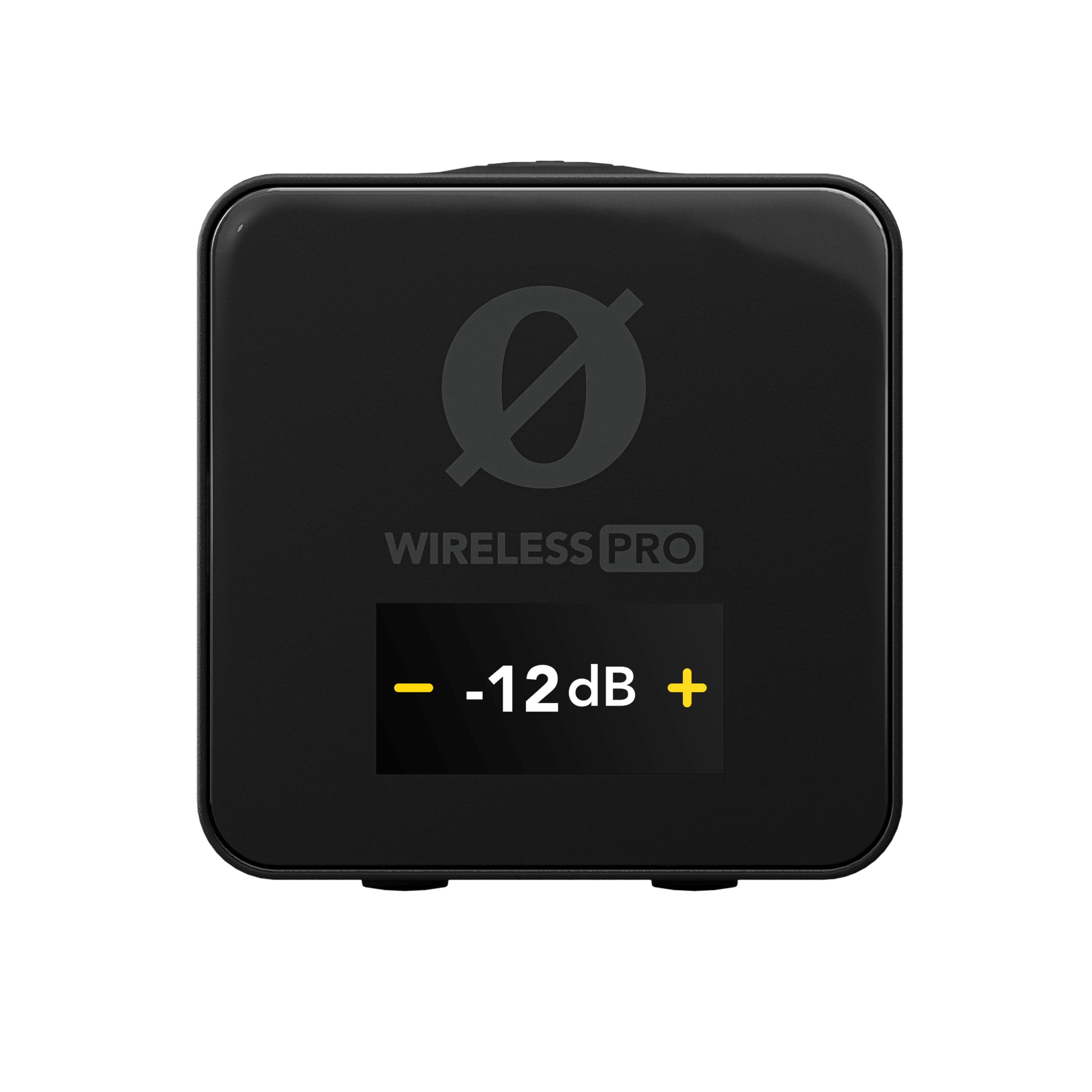
Эти три кнопки будут выполнять разные функции в зависимости от того, на каком экране вы находитесь в данный момент, но они соответствуют отображаемым на экране символам и настройкам, которые физически ближе всего к ним расположены для быстрой идентификации. Например, когда на экране настройки выходного усиления левая навигационная кнопка снижает уровень усиления, поскольку он находится ближе всего к экранному символу "-", в то время как Правая навигационная кнопка повышает его, поскольку он ближе всего к символу "+".
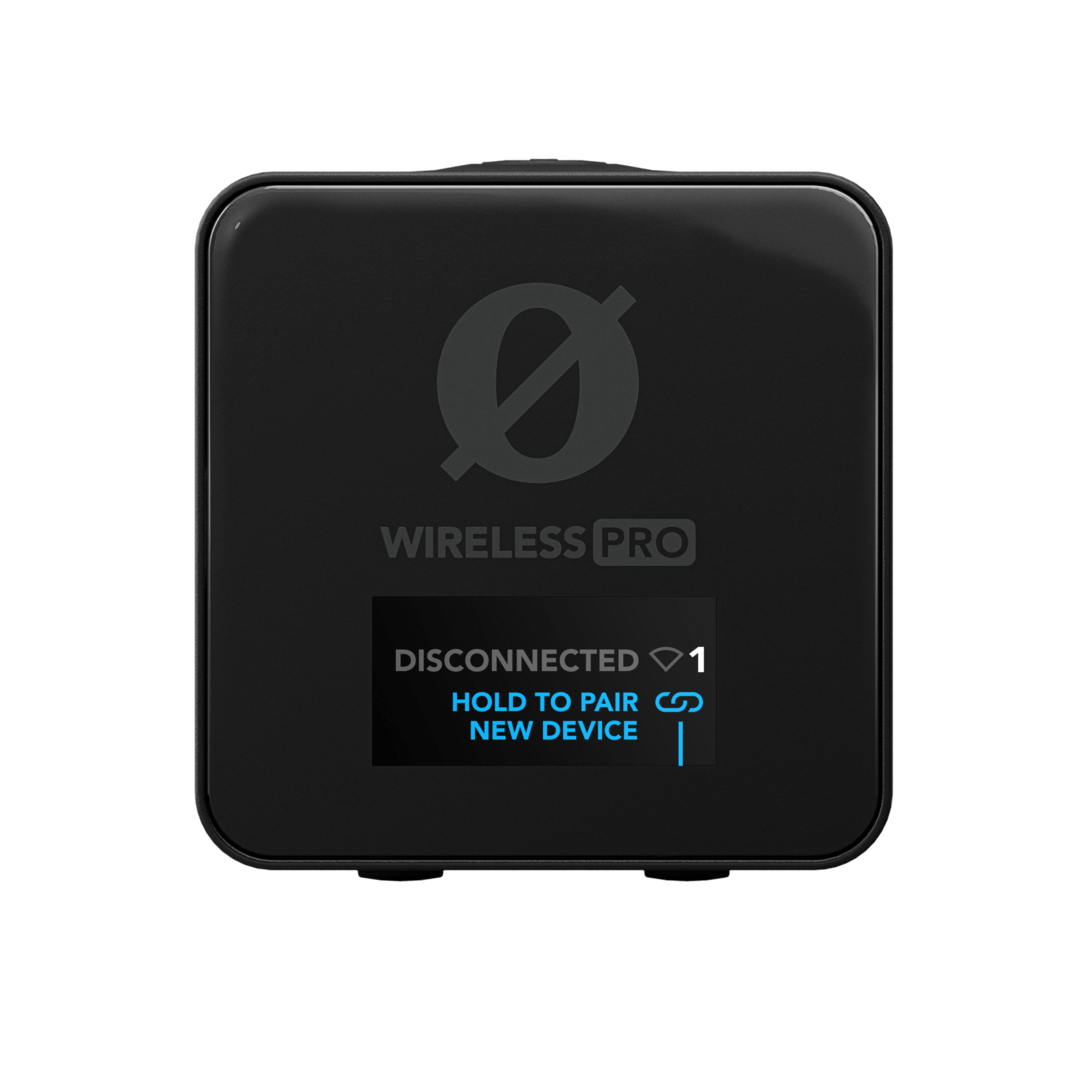
Сопряжение вручную Когда все ваши устройства включены, коротко нажмите правую навигационную кнопку на приемнике, чтобы переключиться на первый экран передатчика, а затем долго нажимайте правую навигационную кнопку, чтобы перейти в режим сопряжения – на дисплее появится надпись “ВЫПОЛНИТЬ СОПРЯЖЕНИЕ TX СЕЙЧАС”. Коротко нажмите кнопку Ø на одном из ваших передатчиков, чтобы перейти в режим сопряжения – индикатор сопряжения на передатчике начнет быстро мигать синим, пока не станет полностью синим при успешном сопряжении. Перейдите на следующую страницу передатчика на ресивере коротким нажатием правой кнопки навигации и повторите процедуру для вашего второго передатчика.
Чтобы отключить передатчик, коротко нажмите правую навигационную кнопку на приемнике, чтобы перейти к нужному экрану передатчика, а затем долго нажимайте правую навигационную кнопку.
Примечание: После этого вам нужно будет вручную повторно выполнить сопряжение с передатчиком.
Сопряжение в RØDE Central Подключив ресивер Wireless PRO к компьютеру под управлением RØDE Central, вы можете увидеть, подключены ли передатчики в данный момент к вашему ресиверу, в правом верхнем разделе приложения. Если передатчик не сопряжен, включите его, коротко нажмите кнопку Ø, а затем нажмите ‘сопряжение’ в приложении. Здесь вы также можете отключить сопряжение своих передатчиков.
Аккумулятор и зарядка
Каждый из приемников и передатчиков оснащен литий-ионным аккумулятором, способным работать до семи (7) часов при полной зарядке. Вы можете заряжать каждый передатчик и приемник по отдельности через порт USB-C устройства с помощью компьютера или другого USB-зарядного устройства, но гораздо удобнее использовать прилагаемый смарт-чехол для зарядки.

Когда зарядный кейс не подключен к источнику питания, его индикатор будет гореть сплошным синим цветом, когда кейс заряжает любое из устройств, расположенных внутри него. При нажатии кнопки рядом со светодиодом отобразится состояние внутренней батареи. Индикатор будет гореть сплошным зеленым цветом при хорошем заряде, желтым - при низком, красным - при очень низком и мигающим красным - при критическом. Если в зарядном чехле разрядился аккумулятор, вы можете пополнить его, одновременно заряжая установленные передатчики и приемники, подключив чехол к источнику питания через USB-C.
Примечание: При подключении зарядного устройства к определенным компьютерам (включая некоторые MacBook на базе Intel) может отображаться сообщение об ошибке, в котором говорится “USB-аксессуары отключены. Отключите аксессуар от сети, потребляя слишком много энергии, чтобы повторно включить USB-устройства ”. Это связано с тем, что эти компьютеры несовместимы с одновременной высокоскоростной передачей данных и быстрой зарядкой. Если вы видите эту ошибку, используйте стандартный кабель SC22 USB-C вместо кабеля SuperSpeed SC34.
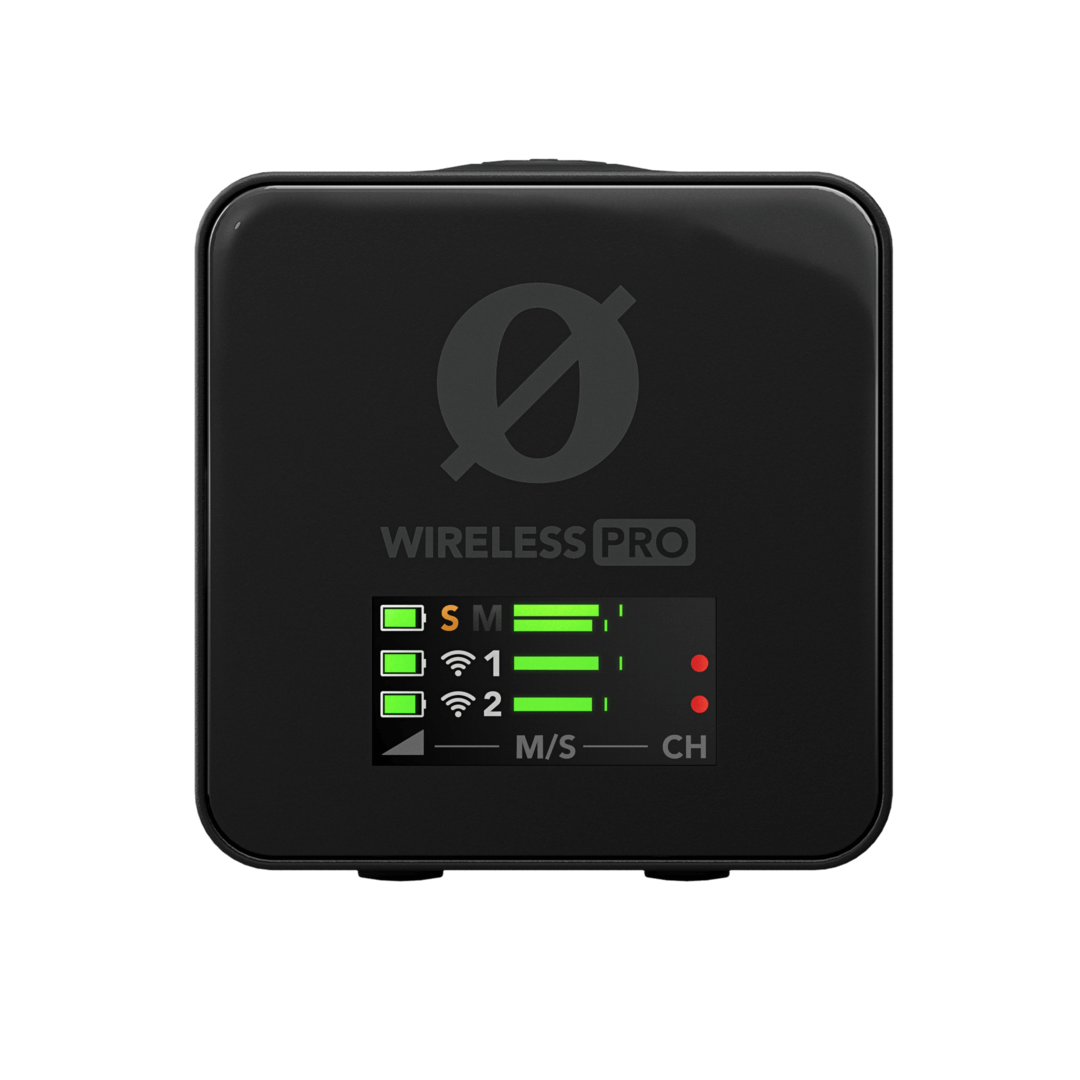
Каждый передатчик оснащен специальным светодиодным индикатором уровня заряда батареи. Когда батарея разряжается, этот светодиод меняется с зеленого на желтый, а при очень низком уровне заряда - с желтого на красный. Светодиод будет мигать красным, когда уровень заряда батареи критический. Во время зарядки этот светодиод будет мигать зеленым, пока не станет полностью зеленым при полной зарядке.
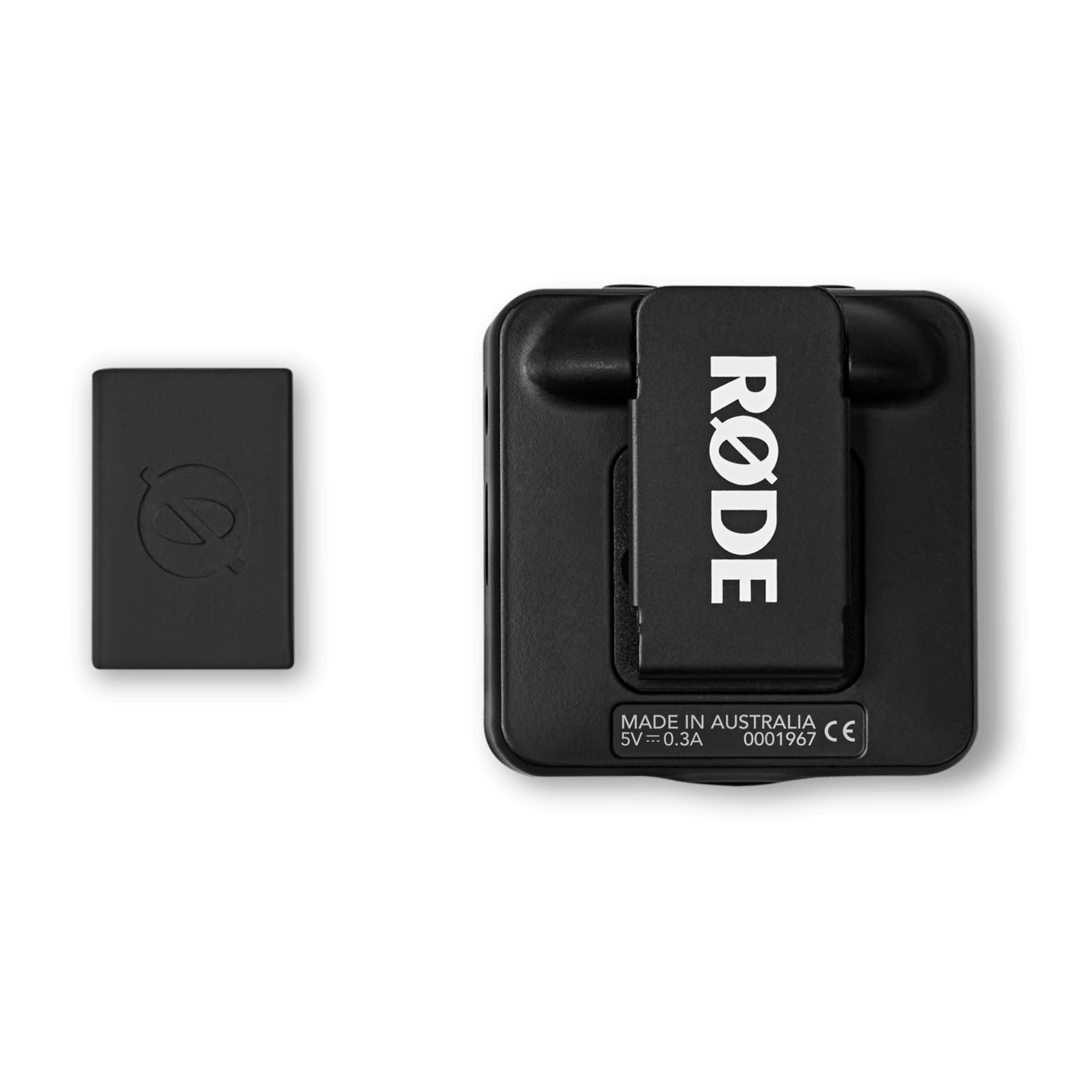
MagClip GO
Wireless PRO поставляется с двумя аксессуарами MagClip GO, входящими в комплект поставки, по одному для каждого передатчика. Вы можете использовать это крепление для большей гибкости при прикреплении передатчика Wireless PRO к одежде. Просто наденьте зажим MagClip GO (компонент большего размера) на зажим Wireless PRO, чтобы прикрепить его, поместите передатчик в нужное место на одежде и используйте магнит (компонент меньшего размера) с другой стороны одежды, чтобы закрепить его на месте. Вы также можете использовать MagClip GO для крепления приемника к магнитным поверхностям, таким как iPhone, оснащенные MagSafe.

Фиксирующие разъемы
3,5-мм входы на двух передатчиках снабжены фиксирующими резьбами для микрофонов с фиксирующими разъемами, таких как входящий в комплект Lavalier II. Это позволяет надежно закрепить микрофон, чтобы его нельзя было случайно вынуть из розетки во время использования. Просто вставьте 3,5-мм разъем микрофона, затем поверните золотое стопорное кольцо по часовой стрелке, чтобы закрепить кабель на месте. Для отключения выполните обратный процесс.
VideoMic и другие 3,5-мм аудиоисточники К Wireless PRO можно подключить любой микрофон или источник звука с 3,5-мм выходом TRS, включая встроенные в камеру микрофоны shotgun, такие как VideoMic NTG. При необходимости подключаемое питание будет обеспечено.

Если вы используете выход 3,5 мм, сначала убедитесь, что для режима выходного усиления установлено значение ‘Manual’, которое является настройкой по умолчанию. Для этого нажимайте правую кнопку навигации, пока не перейдете к экрану режима усиления, а затем нажмите левую кнопку навигации, чтобы переключать параметры, пока не появится "Manual" (обозначается значком "level"). Вы также можете использовать режим усиления "Настройка камеры" (обозначается значком камеры).
Подключаемый модуль для определения мощности
По умолчанию ресивер Wireless PRO автоматически включается или выключается, когда камера, к которой он подключен, также включается или выключается, при условии, что ресивер обнаруживает подачу питания. Перед первым включением камеры убедитесь, что ваш ресивер выключен, чтобы этот режим работал правильно. Вы можете отключить эту настройку через RØDE Central.
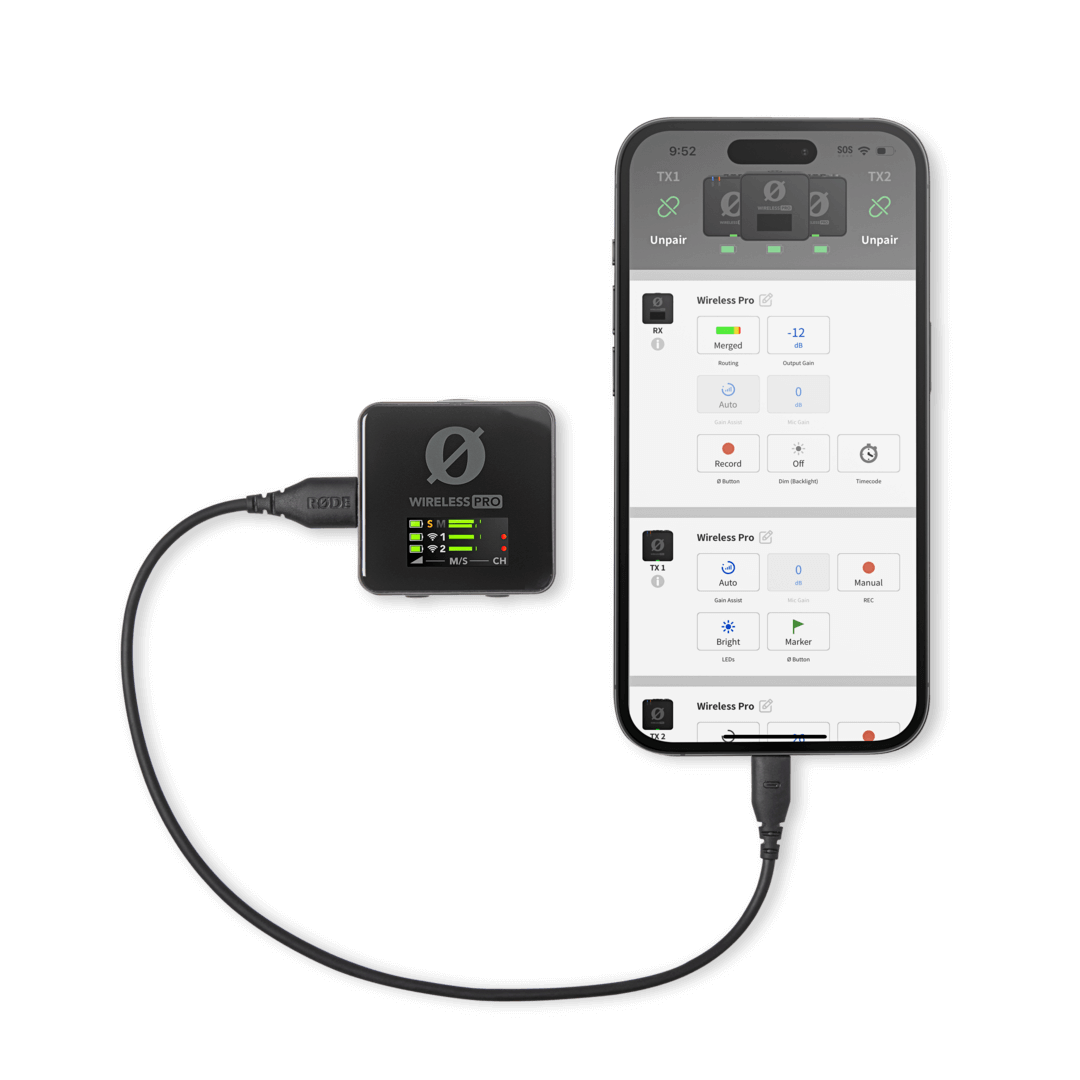

Подключение к компьютеру также позволяет экспортировать записи с передатчиков, настраивать настройки и заряжать устройства. Для этого поместите оба передатчика и приемник в чехол для зарядки и используйте прилагаемый кабель SuperSpeed USB-C для подключения чехла к компьютеру. Это обеспечит максимально возможную скорость передачи данных и зарядит ваш чехол и устройства Wireless PRO. Для получения дополнительной информации ознакомьтесь с разделами "Настройка Wireless PRO с помощью RØDE Central" и "Встроенная запись и 32-разрядный интерфейс с плавающей запятой".
Примечание: Одновременное использование 3,5-мм аналогового выхода и цифрового выхода USB-C не рекомендуется – в зависимости от того, на какие устройства вы записываете и как они питаются, может возникнуть контур заземления, который может создавать цифровые помехи в вашем сигнале.

Если выход 3,5 мм не используется для подключения ресивера к камере (например, когда вы используете выход USB-C или используете только встроенную функцию записи передатчиков), вы можете подключить наушники, такие как NTH-100, для мониторинга звука или гарнитуру, такую как NTH-100M. Подключение гарнитуры позволяет как отслеживать звук, так и записывать голос через микрофон гарнитуры – для получения дополнительной информации о том, как маршрутизируется этот третий канал звука (RX Mic), пожалуйста, ознакомьтесь с разделом "Маршрутизация звука".
Перед подключением наушников или мини-гарнитуры к ресиверу убедитесь, что для режима выходного усиления установлено значение “Наушники” или “Гарнитура”. Для этого нажимайте правую кнопку навигации, пока не перейдете к экрану режима усиления, а затем нажмите левую кнопку навигации, чтобы переключать параметры, пока не отобразятся либо "наушники", либо "гарнитура", а затем нажмите правую кнопку навигации, чтобы выбрать режим. После выбора вы можете настроить уровень громкости на выходе наушников, нажав левую кнопку навигации на главном экране Wireless PRO, а затем с помощью левой и правой кнопок навигации отрегулируйте громкость.
Примечание: Wireless PRO оснащен мощным усилителем для наушников, мощности которого достаточно для наушников с высоким сопротивлением, требующих большой громкости.

Wireless PRO поставляется с тремя ветровыми стеклами с мехом. Они были разработаны для обеспечения чрезвычайно надежного соединения и не отвалятся от ваших передатчиков даже при интенсивном использовании. Чтобы надежно закрепить их, совместите две белые точки на лобовом стекле с черными точками на передатчике, затем опустите ветрозащиту и поверните, чтобы зафиксировать его на месте. Для снятия выполните обратный процесс.
Режимы маршрутизации
Wireless PRO способен записывать три разных источника звука одновременно – два передатчика и микрофон гарнитуры (RX Mic). Ресивер выводит стереосигнал как через USB-C, так и через 3,5-мм разъемы, предоставляя вам для работы два дискретных аудиоканала, которые могут быть направлены на выход несколькими различными способами.
Примечание: В меню маршрутизации также отображаются параметры настройки временного кода.
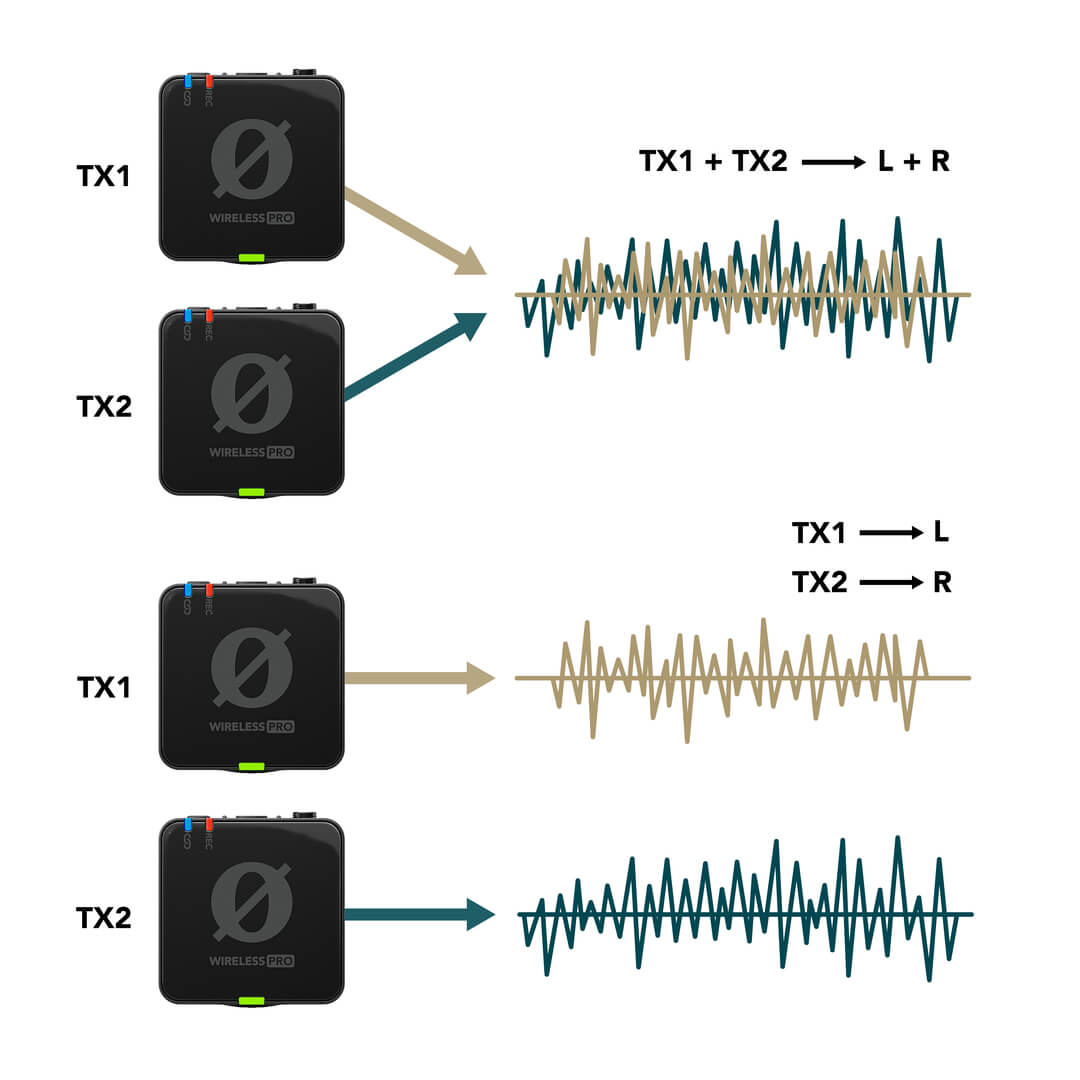
Объединенный режим В объединенном режиме два передатчика (и микрофон RX, если он используется) объединяются в единый суммарный выход. Это удобно, если вы используете Wireless PRO в режиме живой презентации или используете только один передатчик и хотите, чтобы звук записывался на оба канала вашего записывающего устройства.
Разделенный режим В режиме разделения выходные данные каждого передатчика записываются на отдельные каналы (левый и правый) на выходе Wireless PRO. Это означает, что каждый канал может обрабатываться индивидуально при постпродакшене, что отлично подходит для интервью с участием двух человек и других сценариев записи, где вам нужно иметь возможность редактировать и микшировать каждый источник звука независимо. Если вы используете микрофон гарнитуры, подключенный к разъему 3,5 мм ресивера (RX Mic), звук с передатчиков будет передаваться на левый канал выхода, а RX Mic - на правый канал. Смотрите нижеприведенную таблицу для получения дополнительной информации о маршрутизации в разделенном режиме.
Режим канала безопасности Когда активирован режим безопасного канала, Wireless PRO также будет воспроизводить второй канал звука - на 10 дБ ниже, чем основной канал. Это полезно на случай, если ваш источник звука неожиданно становится очень громким, а ваши аудиоклипы - нет, поскольку наличие этого второго канала означает, что у вас будет чистая резервная копия вашей записи. Канал безопасности обозначен синим значком экрана и доступен только в объединенном режиме. При активации все ваши входы (как передатчики, так и RX Mic) будут объединены с левым каналом, а канал безопасности будет выводиться на правый канал.
Как маршрутизируется разделенный режим
В режиме разделения стереовыход (левый / правый) будет настроен по-разному в зависимости от того, какие входы используются и какие передатчики активно сопряжены. Ниже приведена таблица, показывающая каждый возможный режим вывода в режиме разделения, в зависимости от того, какой передатчик (TX1 или TX2) вы подключили, а также гарнитуру или петличный микрофон, подключенный к приемнику (RX Mic).
| Передатчики | RX Mic | Выход левого канала | Выход правого канала |
| 2 | НЕТ | TX1 | TX2 |
| 2 | ДА | TX1 + TX2 | RX Mic |
| 1 | НЕТ | TX1 (если включен) | TX2 (если включен) |
| 1 | ДА | TX1 или TX2 | RX Mic |
| 0 | ДА | Нет | RX Mic |
Настройка режимов усиления и уровней усиления
3,5-мм выход ресивера Wireless PRO невероятно гибок и может подключаться к множеству различных устройств. Для этого доступно несколько различных режимов усиления, которые влияют на настройку уровней усиления.
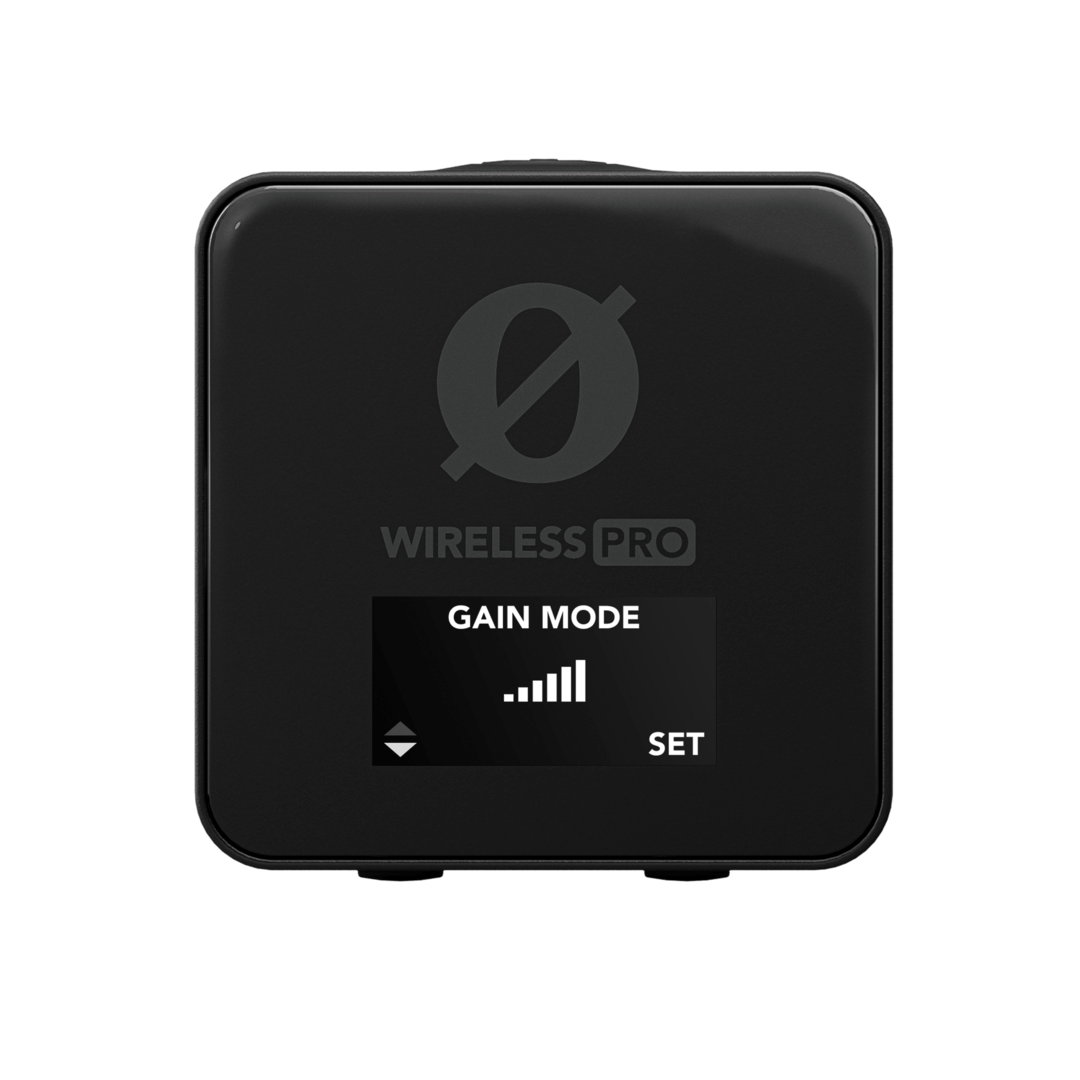
Руководство пользователя Это режим по умолчанию, разработанный специально для обеспечения камер и других подобных устройств соответствующим уровнем усиления для получения четких записей при разумном уровне громкости. Вы можете настроить этот уровень усиления с шагом 3 дБ (см. Раздел "Настройка уровней выходного усиления" для получения дополнительной информации).
Предустановка камеры Выбрав этот режим, вы можете переключаться между любыми предустановками камеры, загруженными в устройство Wireless PRO.
Наушники Ресивер Wireless PRO оснащен специальным усилителем для наушников, который можно активировать, изменив режим усиления на ‘Наушники’. Это увеличивает выходной уровень, чтобы он подходил для мониторинга звука.
Примечание: Уровень усиления на выходе наушников по умолчанию будет низким, чтобы гарантировать, что он всегда находится на безопасном уровне для прослушивания. Вероятно, вам потребуется увеличить уровень, чтобы иметь возможность четко слышать звук.
Гарнитура Как и выход на наушники, режим усиления ‘Гарнитура’ использует усилитель для наушников, но также позволяет записывать звук с микрофона гарнитуры.
К микрофонному входу RX на ресивере можно подключить любой микрофон, например петличный. Однако, поскольку это подключение TRRS, необходимо использовать микрофон с разъемом TRRS, таким как SmartLav +, переходником TRS-TRRS, таким как SC4, или кабелем TRS-TRRS, таким как SC7.
Примечание: Для записи звука с микрофона гарнитуры вам потребуется использовать USB-выход, поскольку для подключения гарнитуры используется выход 3,5 мм.
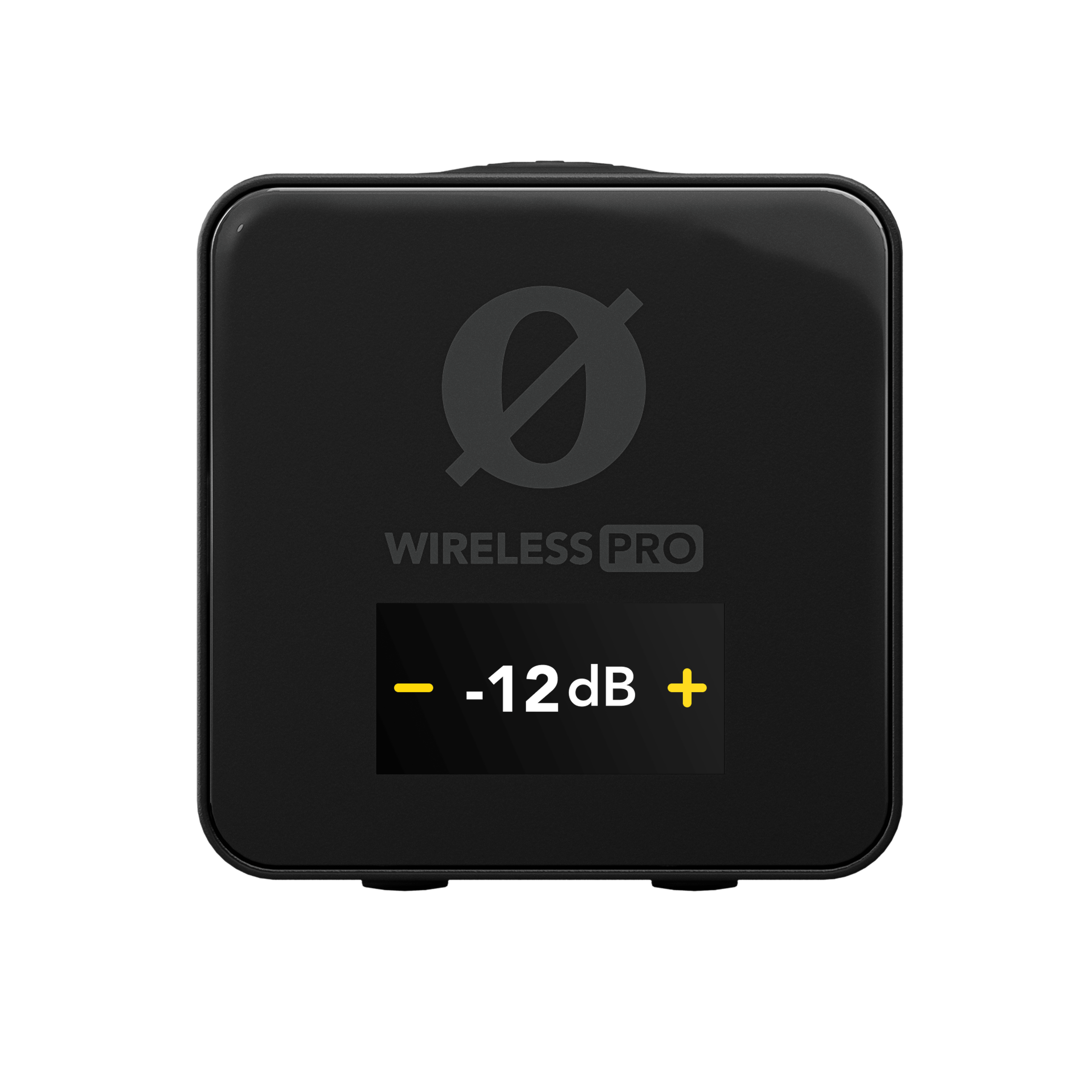
Чтобы получить доступ к экрану настройки усиления, нажмите левую кнопку навигации на ресивере, находясь на главном экране. Находясь на этом экране, левая кнопка навигации уменьшает уровень выходного усиления, в то время как правая кнопка навигации увеличивает его. Если вы находитесь в режиме настройки камеры, левая и правая кнопки навигации будут переключаться между различными загруженными настройками камеры.
Примечание: Эта регулировка усиления не влияет на цифровой USB-выход Wireless PRO.
GainAssist и входной сигнал
Wireless PRO оснащен интеллектуальной технологией GainAssist, которая автоматически регулирует уровни микрофона для обеспечения их идеального баланса. Доступны два разных режима GainAssist: автоматический и динамический, вы также можете отключить его, чтобы обеспечить детальный контроль над коэффициентом усиления на входе (см. Следующий раздел). На входе каждого передатчика (будь то встроенный микрофон или внешний микрофон, такой как Lavalier II) могут быть выбраны разные режимы, как и на микрофоне гарнитуры (RX Mic).
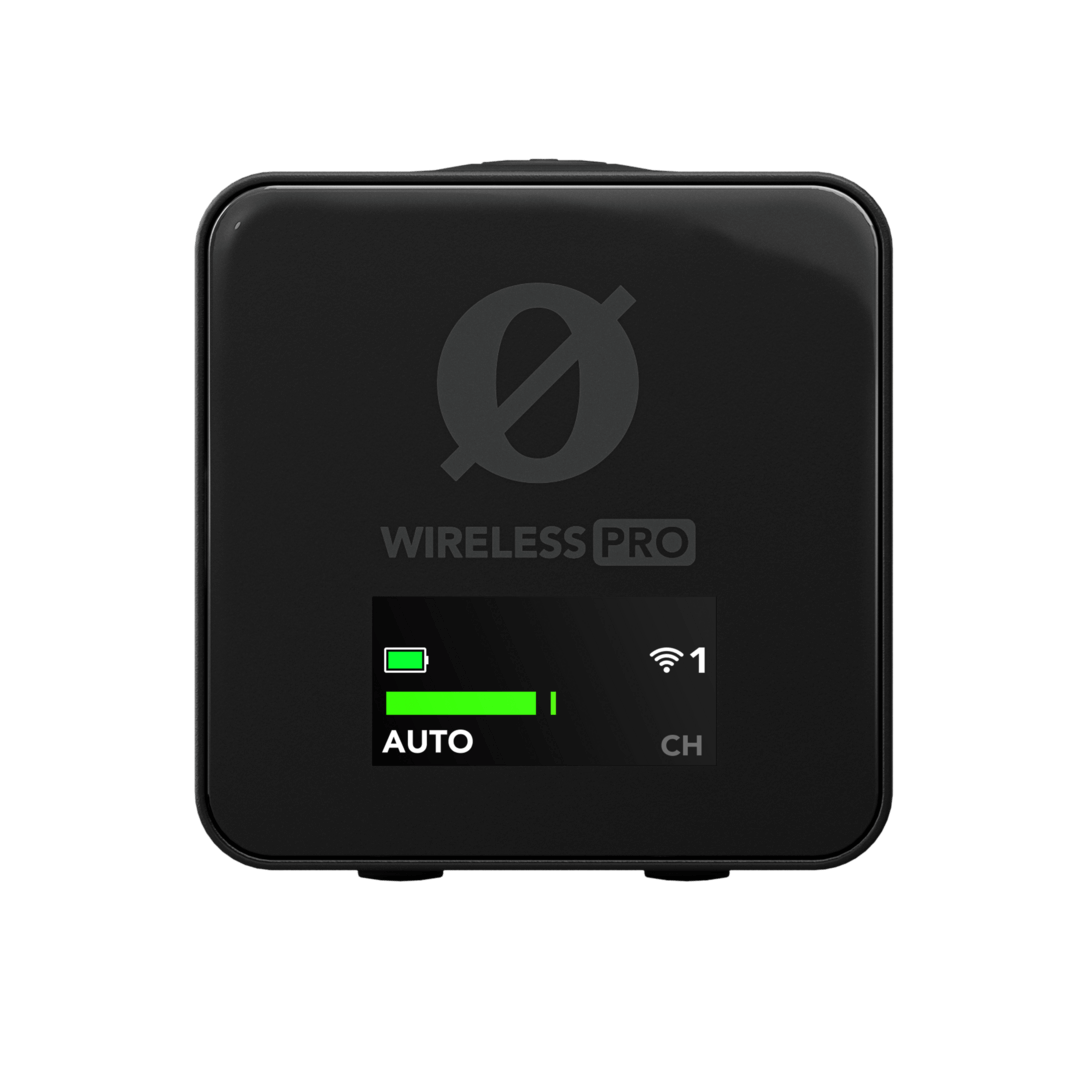
Авто
Режим Auto GainAssist обеспечит вам более плавный и согласованный звук, что может быть лучше при записи, например, интервью, где уровень звука сильно меняется.
Динамический
Режим Dynamic GainAssist балансирует звук при сохранении динамики, в результате чего получается более “естественное” звучание. Это может быть лучше в контролируемой среде записи, где звук, который вы записываете, более равномерный.
Примечание: GainAssist не распространяется на записи, сделанные на борту.
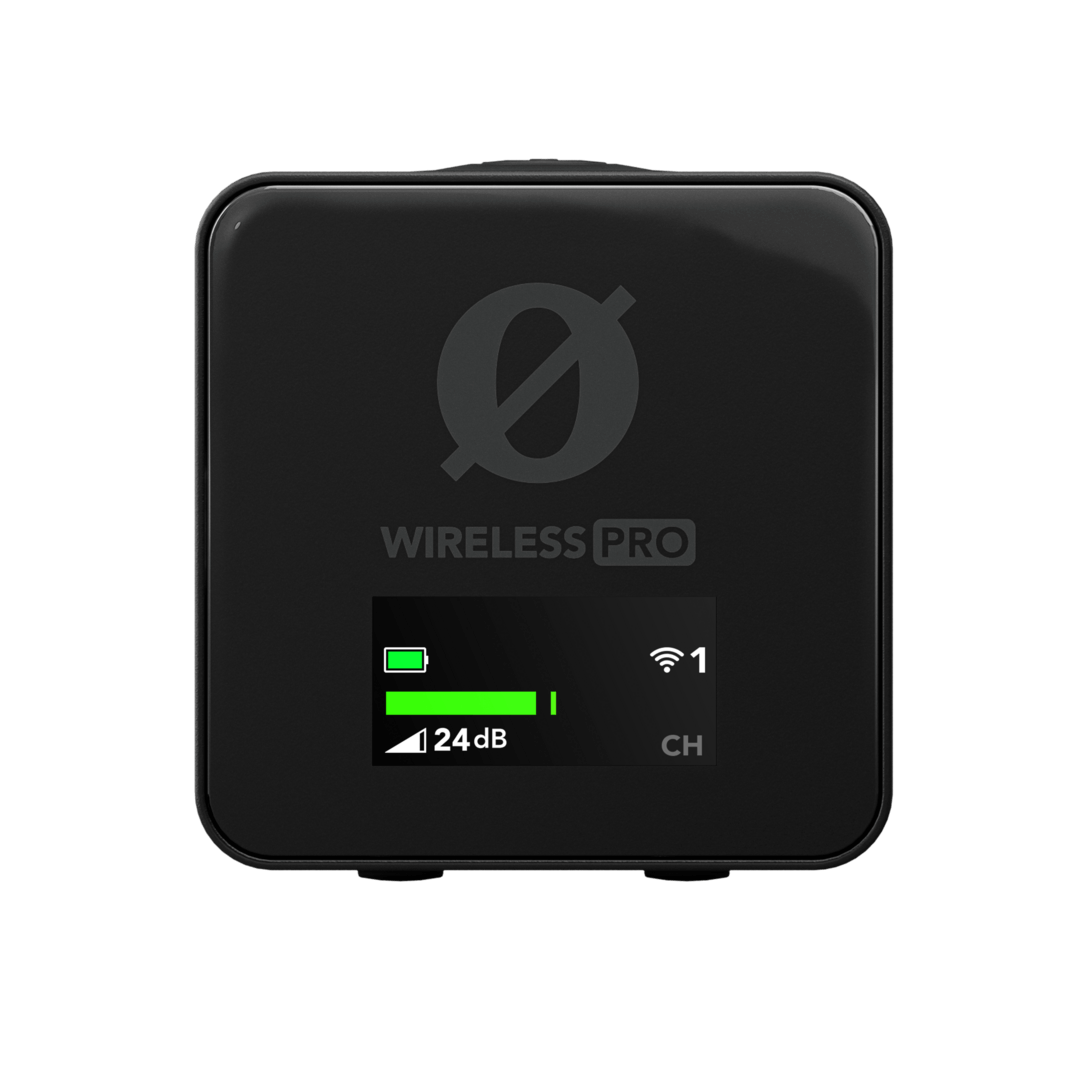
Чтобы отключить GainAssist, долго нажимайте левую навигационную кнопку на экране нужного передатчика, пока значение AUTO или DYNAMIC не будет заменено на уровень dB. На том же экране вы можете установить уровень входного усиления, коротко нажав левую кнопку навигации, а затем увеличив или уменьшив коэффициент усиления (с шагом 1 дБ) с помощью левой и правой кнопок навигации.
Настройка Wireless PRO С помощью RØDE Central
RØDE Central - это простое в использовании приложение-компаньон для Wireless PRO, доступное на Mac и Windows для настольных компьютеров, а также iOS и Android для мобильных устройств. С его помощью можно настроить все параметры Wireless PRO, получить доступ к записям на борту (только для настольных компьютеров), выполнять сопряжение и отключение передатчиков и приемников, а также обновлять встроенное ПО.
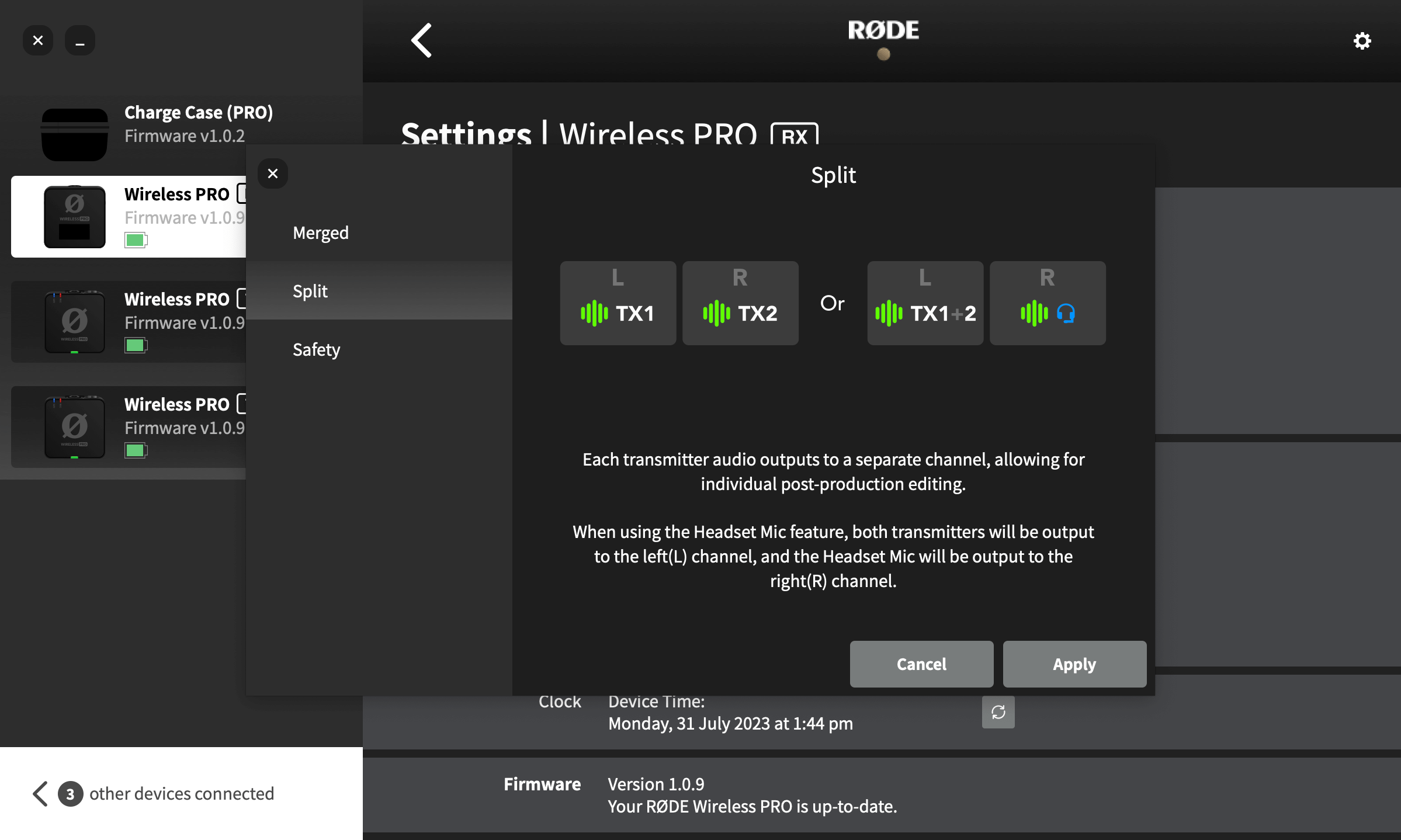
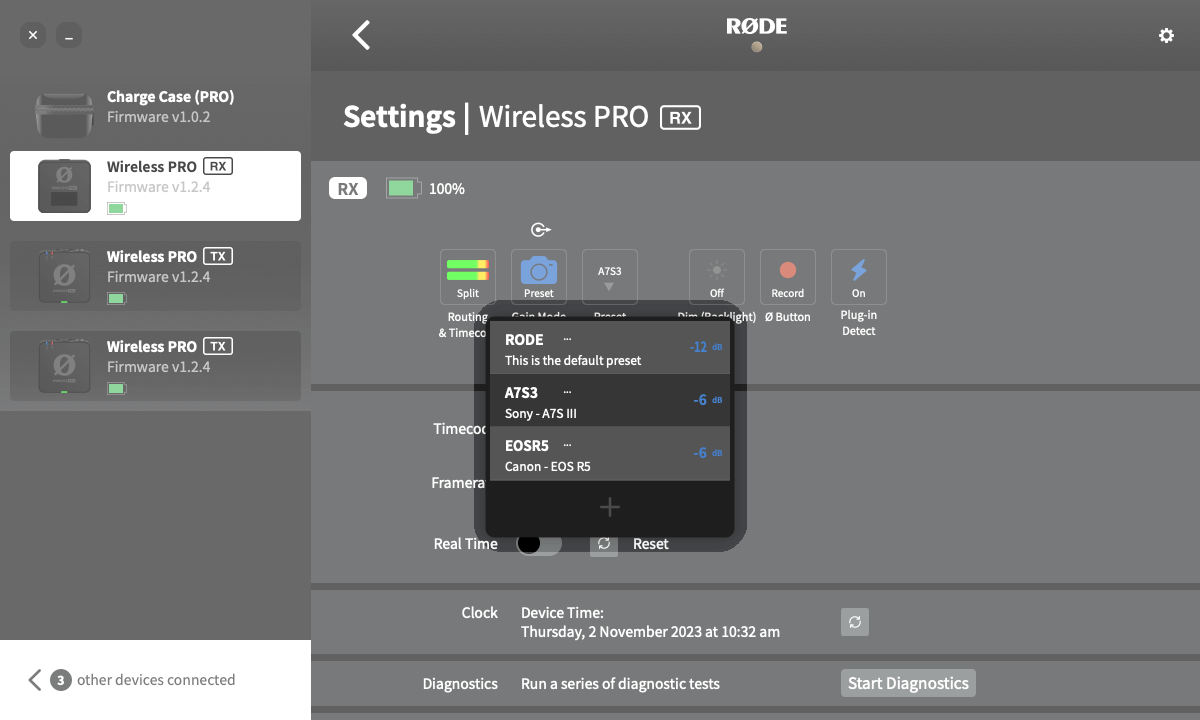
Чтобы получить доступ к этим настройкам, подключите ресивер Wireless PRO к компьютеру и откройте RØDE Central (рабочий стол). Нажмите ‘Режим усиления" и выберите "Предустановка’ со значком камеры. Теперь вы можете нажать кнопку "Далее" с надписью "Предустановка", нажать кнопку ‘+’ и выбрать производителя и модель используемой вами камеры.
На следующем экране вы найдете ссылку на руководство по настройке параметров звука вашей камеры для оптимального использования с Wireless PRO. После выполнения этих инструкций нажмите ‘Добавить’, чтобы загрузить предустановку на устройство Wireless PRO. Повторите процесс, чтобы добавить другие предустановки (до 10) для любых других камер, которые вы будете использовать с устройством Wireless PRO.
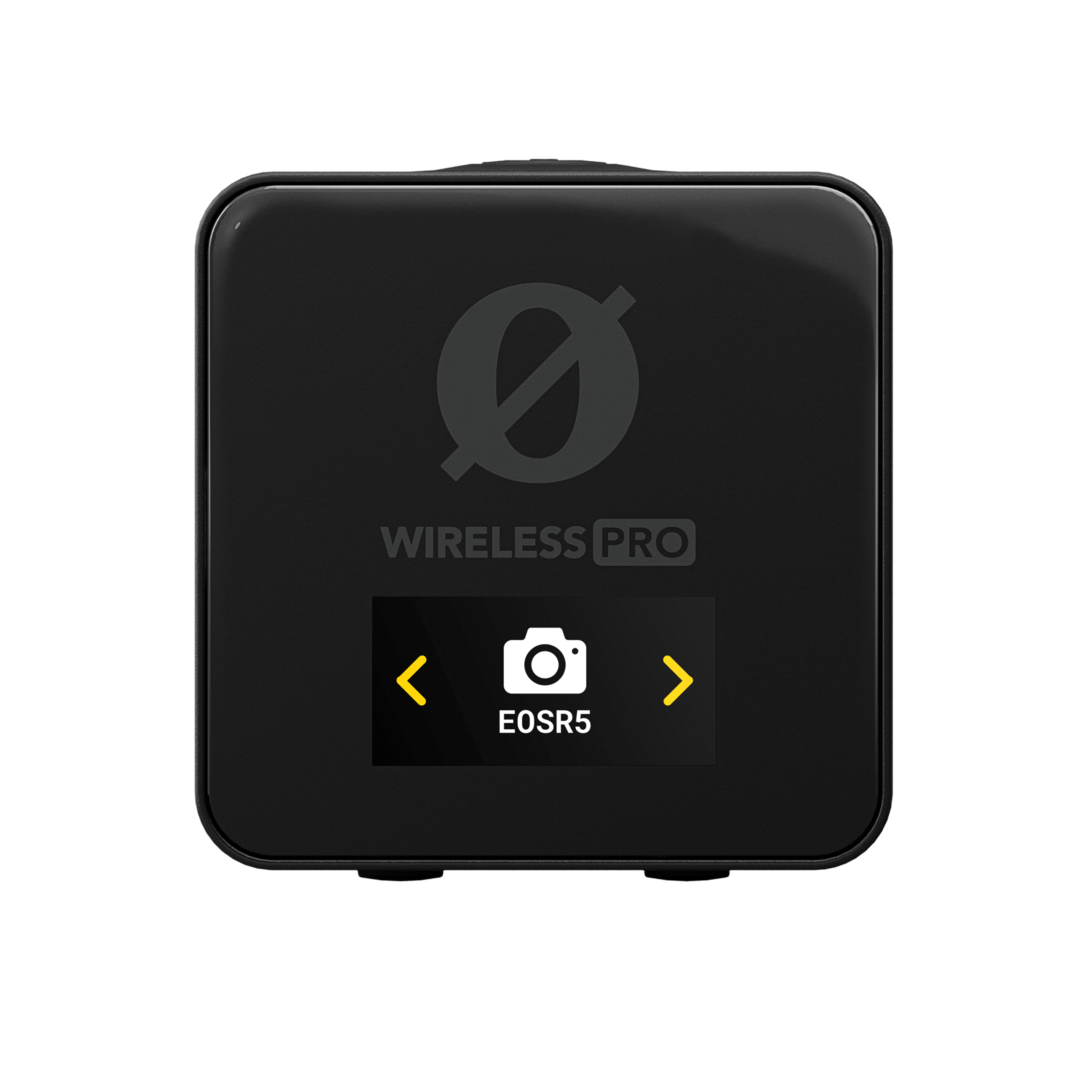
Наряду с любой камерой и пользовательскими настройками, которые вы сохранили, также будет опция "RØDE", которая действует как настройка по умолчанию. Уровень усиления этой предустановки можно настроить в настольном приложении RØDE Central, щелкнув три точки рядом с RØDE в списке предустановок.
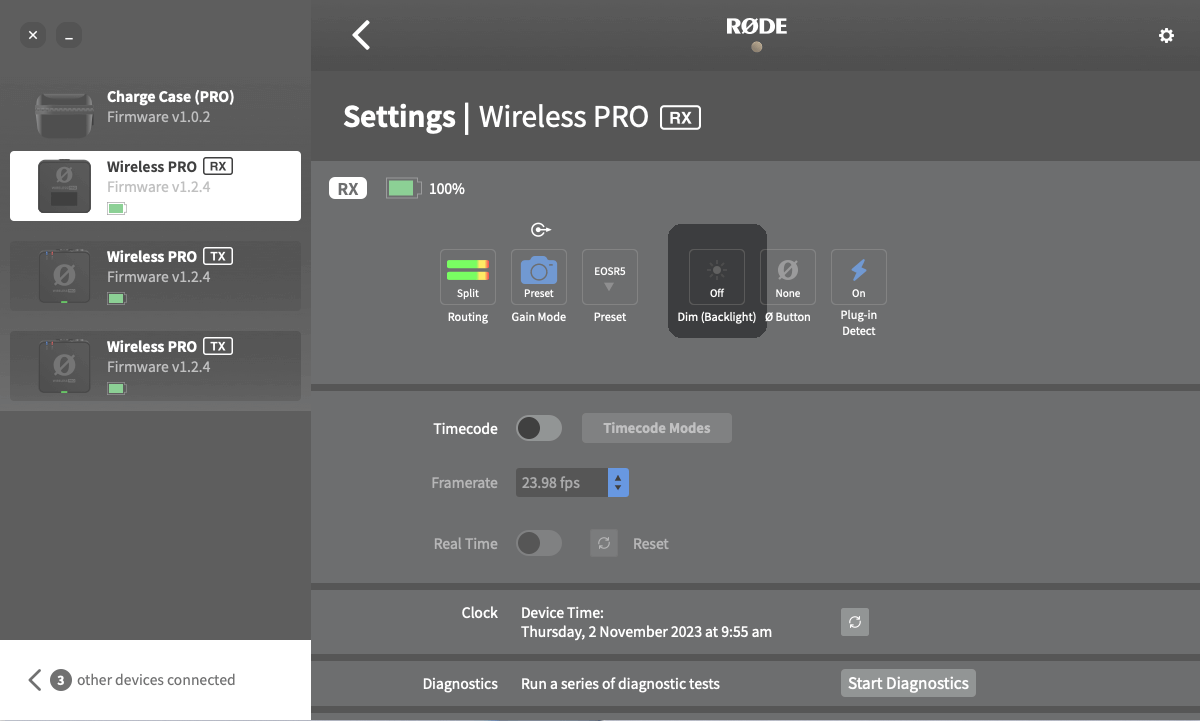
Вы также можете отрегулировать яркость светодиодов передатчика, если хотите придать ему более сдержанный внешний вид. Если ваш передатчик (передатчики) подключен к телефону или компьютеру под управлением RØDE Central, нажмите переключатель "Светодиоды", чтобы переключаться между ‘Яркими’ и "Тусклыми".
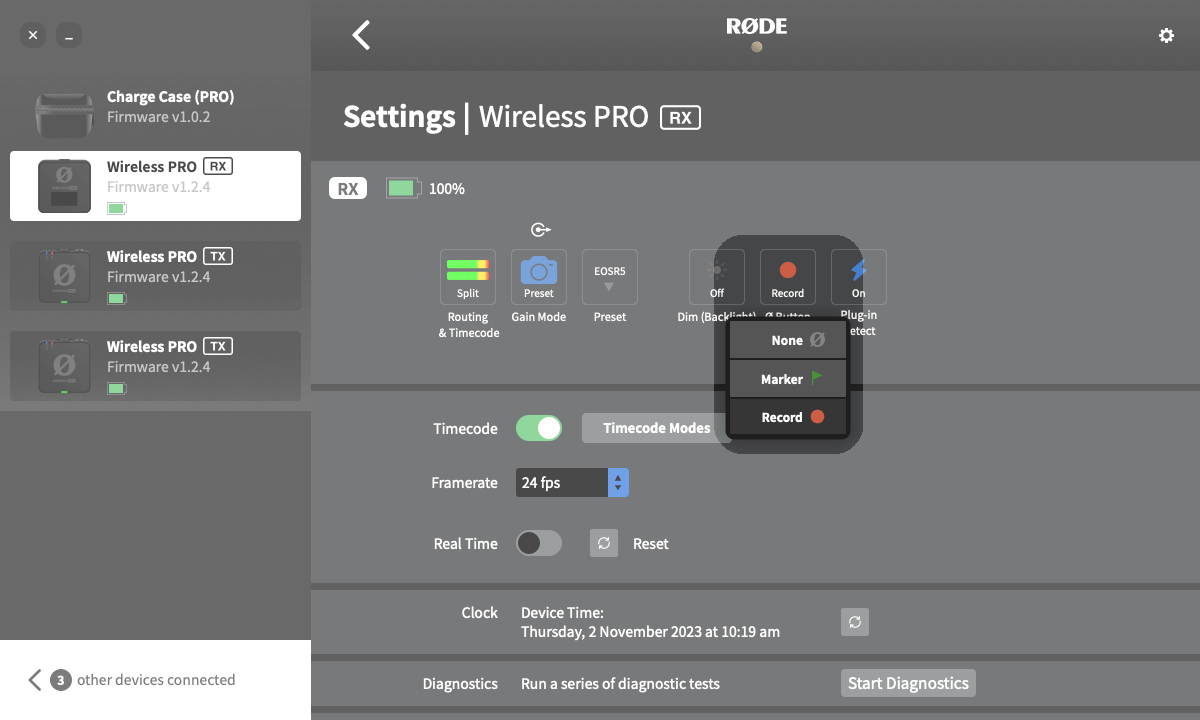
Приемник (RX)
Маркер – отмечает записи обоих передатчиков на борту.
Запись – запускает или останавливает встроенную запись для обоих передатчиков одновременно.
Передатчик (TX)
Маркер – помечает встроенную запись только того передатчика, на котором вы нажимаете кнопку.
Отключение звука – отключает сигнал, передаваемый от передатчика к приемнику (но не влияет на запись на борту).
Примечание: Если передатчик непарный, короткое нажатие кнопки Ø приведет к переходу в режим сопряжения.
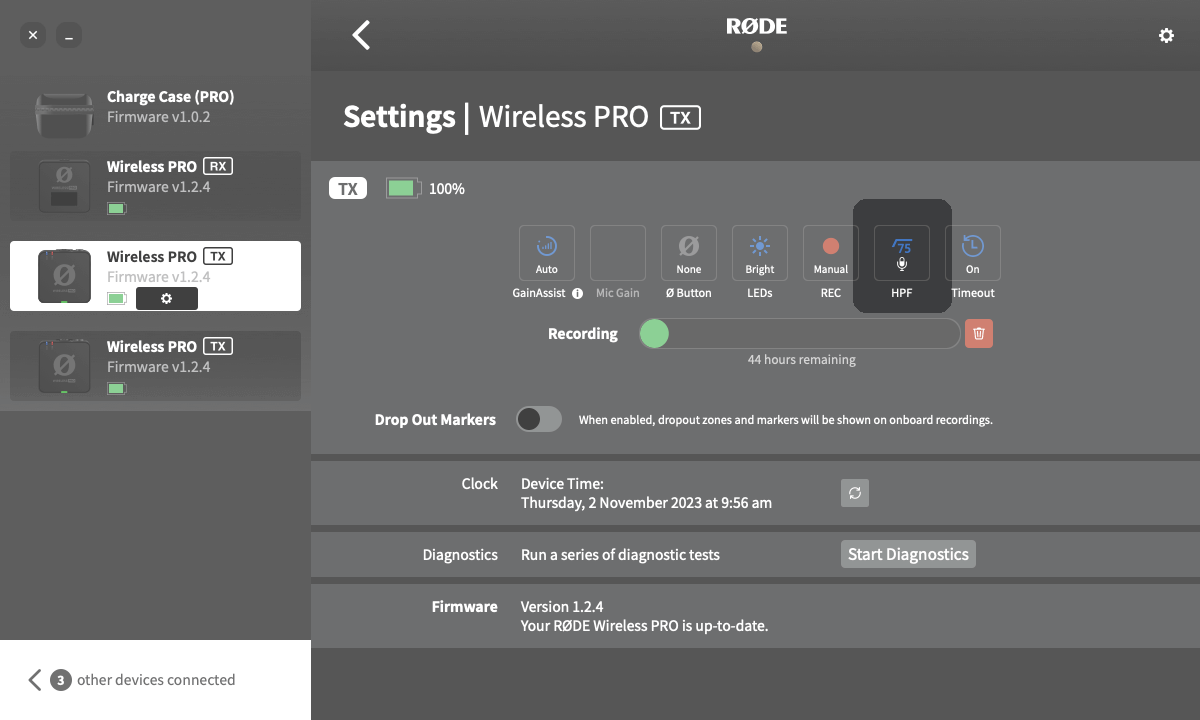
Подключив передатчик к RØDE Central, вы можете переключать фильтр в диапазоне 75 Гц, 100 Гц и выключать для каждого передатчика. Эти фильтры применяются как к встроенному микрофону передатчика, так и к любому подключенному внешнему микрофону, например к входящему в комплект Lavalier II.
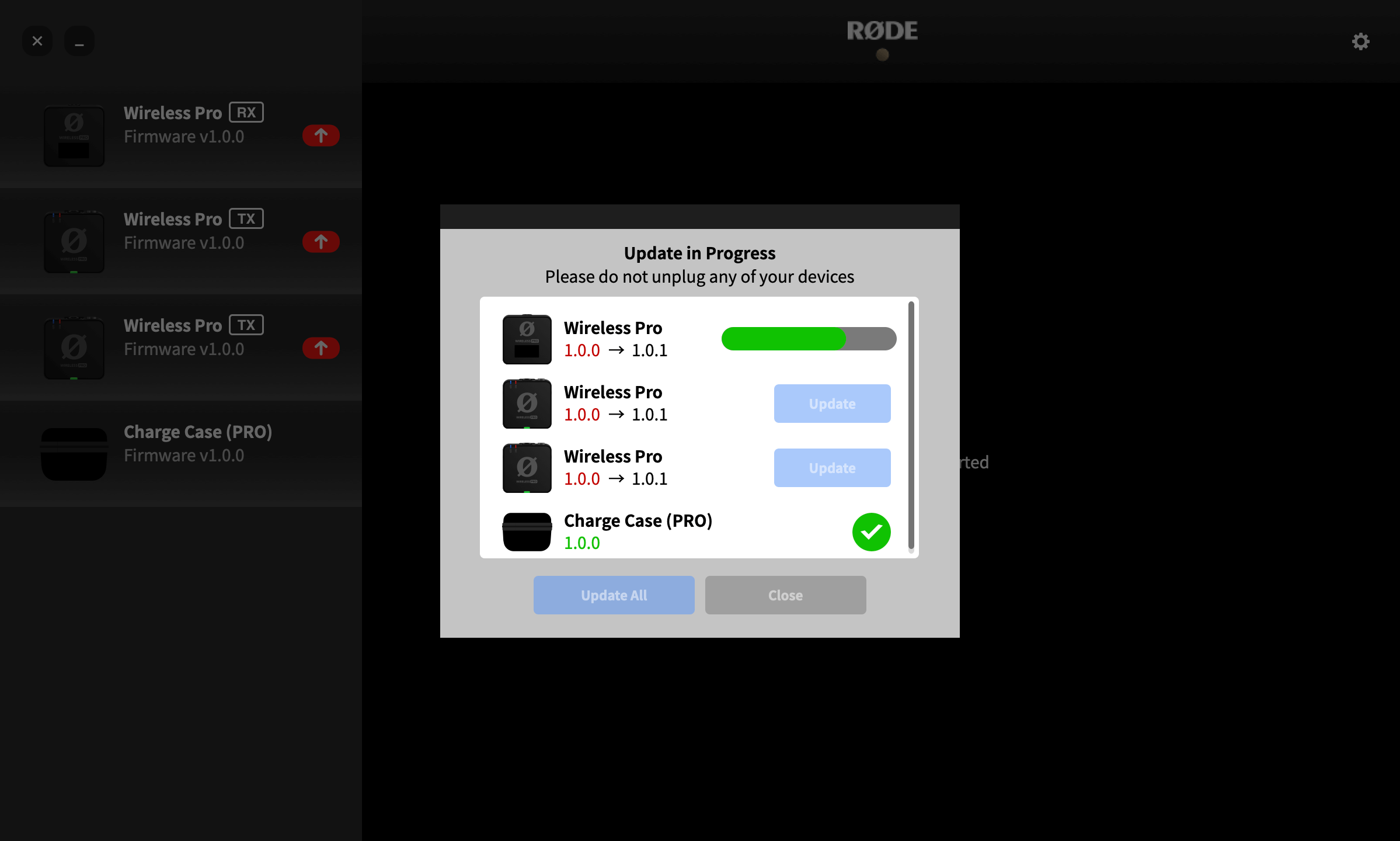
Примечание: Для запуска процесса обновления в передатчиках и приемнике Wireless PRO должно быть не менее 15% заряда аккумулятора. Встроенное ПО charge case нельзя обновить с помощью мобильной версии Central, но оно может обновлять ваши передатчики и приемники один за другим.
Примечание: GainAssist не распространяется на записи, сделанные на борту.
Ваша запись не будет искажаться или обрезаться при съемке громких звуков, даже если они превышают 0 дБ, а 32-битный формат float может похвастаться невероятной четкостью, что позволит вам улучшить более тихие записи при постпродакшене без внесения шума. Это означает, что вы просто получаете отличный звук каждый раз, без необходимости настраивать усиление или другие настройки.
Примечание: 32-разрядный режим float применяется только к записям на борту Wireless PRO, что означает, что эти преимущества не будут распространяться на звук, записанный на вашу камеру.

Руководство пользователя: В этом режиме встроенная запись запускается и останавливается нажатием кнопки записи на передатчике.
Всегда: В этом режиме запись на плате будет вестись всегда, если передатчик включен, даже если он не сопряжен и не подключен к приемнику.
Вы также можете нажимать кнопку Ø на приемнике, чтобы запускать и останавливать запись на передатчиках, когда они находятся в режиме "Запись" (см. Раздел "Настройка кнопки Ø" для получения дополнительной информации).
Примечание: Для передатчиков в режиме записи "Вручную" нажатие кнопки Ø на приемнике запускает или останавливает запись точно так же, как это делает специальная кнопка записи на передатчике. Но для передатчиков, находящихся в режиме записи "Всегда", нажатие кнопки Ø на приемнике запустит новую запись.
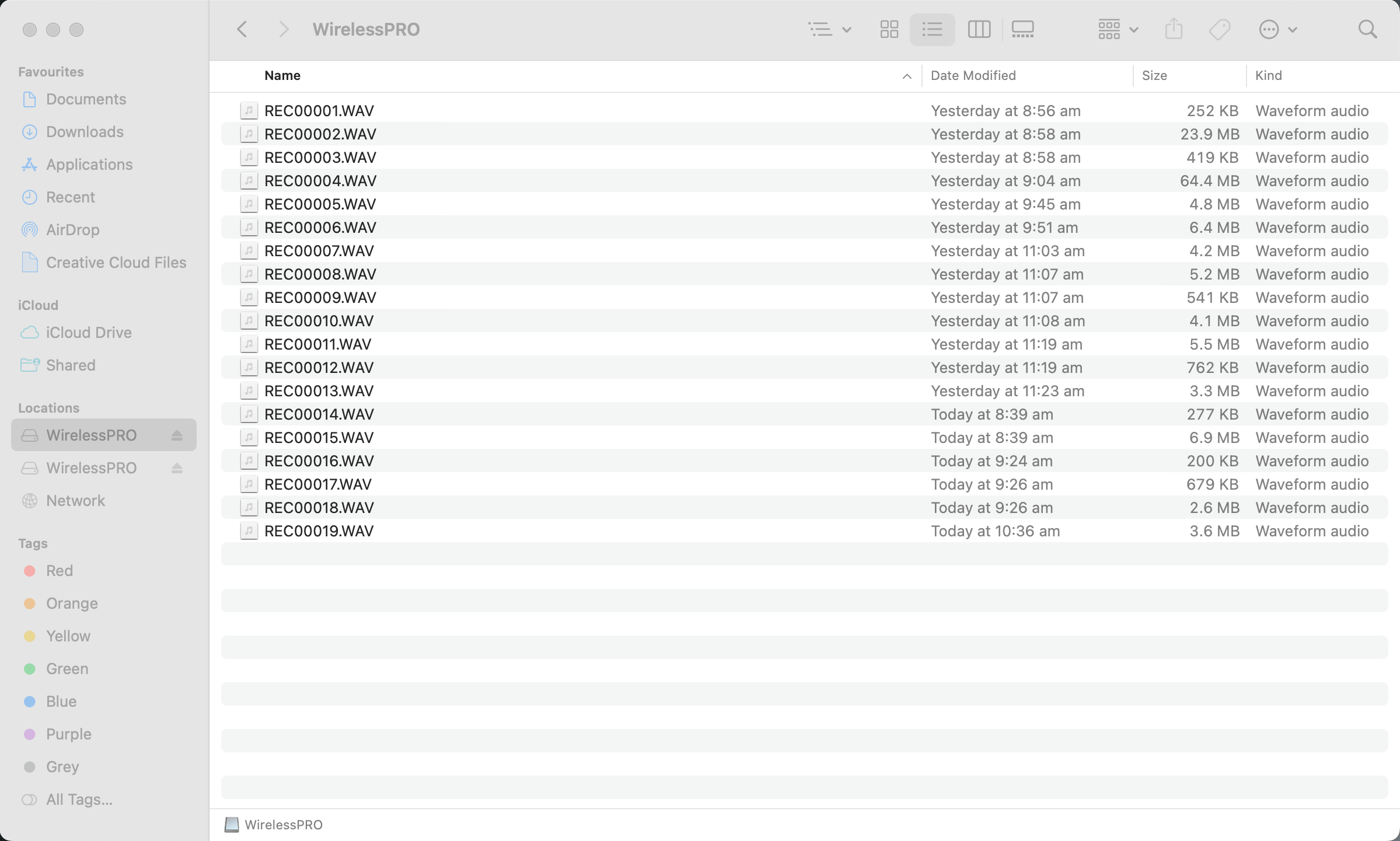
Примечание: При экспорте записей с использованием этого метода ваши файлы будут сохранены в исходном 32-разрядном формате float WAV.
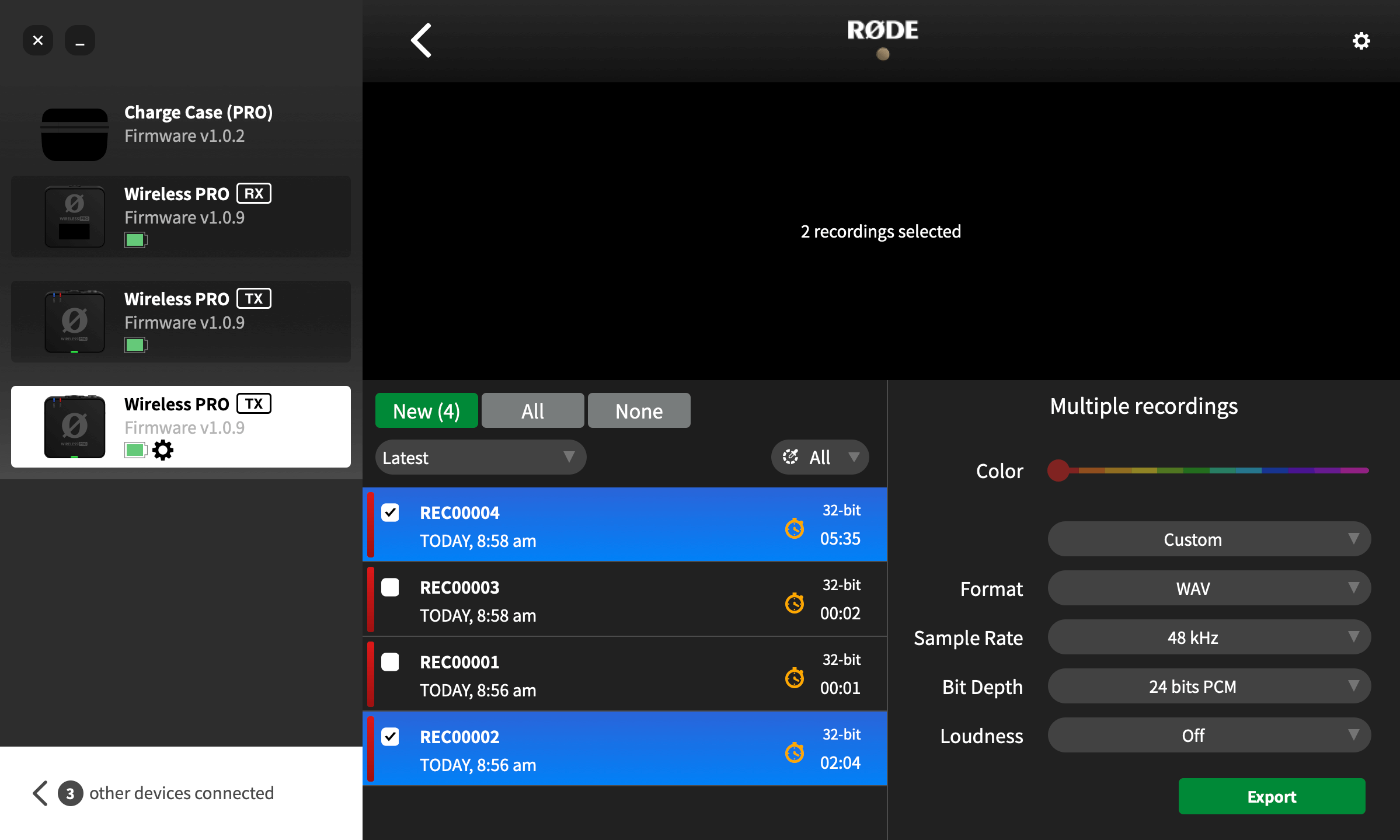
Щелкните запись, и вы увидите данные о форме сигнала, а также информацию о любых выпадениях звука или маркерах (подробнее об этом чуть позже) на временной шкале в верхней части программного обеспечения. В правом нижнем углу вы увидите ряд настроек экспорта для выбранных вами записей, которые вы можете настроить перед нажатием кнопки экспорта.
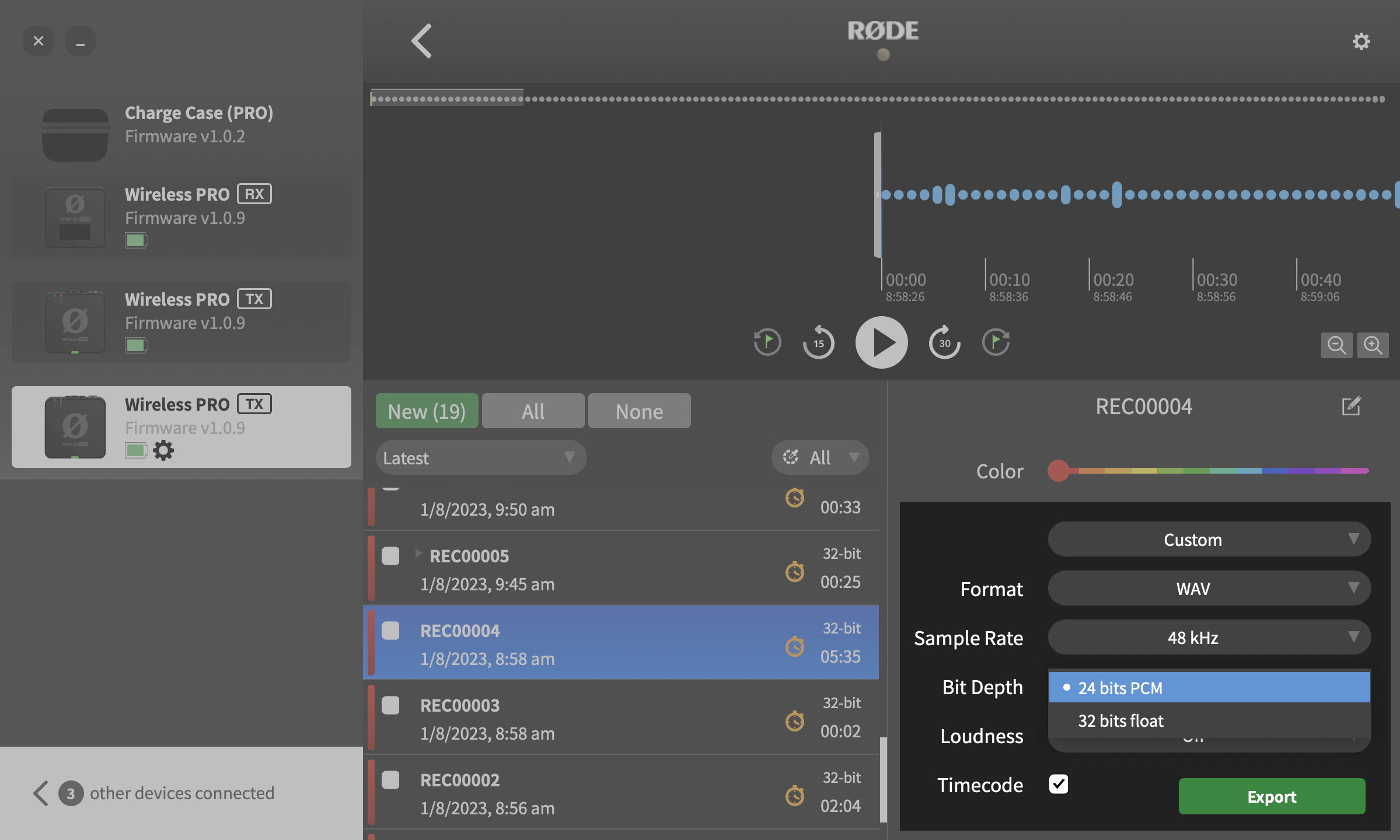
Есть два способа нормализовать ваши 32-разрядные аудиофайлы с плавающей запятой, если звук слишком тихий или обрезан: в RØDE Central или в вашем программном обеспечении для редактирования.
Использование RØDE Central
При экспорте с помощью RØDE Central выберите “Пользовательский” в первом раскрывающемся меню настроек экспорта, а затем выберите “24-битный PCM” в раскрывающемся списке "Разрядность" и нажмите "Экспорт" – это автоматически приведет к нормализации ваших 32-разрядных файлов с плавающей запятой и экспортирует их как 24-разрядные файлы, готовые к использованию.
Использование программного обеспечения для редактирования
Независимо от того, скопировали ли вы свои записи напрямую с передатчиков Wireless PRO или экспортировали их в виде 32-разрядных файлов float из RØDE Central, вам потребуется нормализовать их в своем программном обеспечении для редактирования. После импорта в ваше программное обеспечение вы можете просто отрегулировать громкость аудиоклипа или использовать функцию нормализации вашего программного обеспечения, чтобы увеличить или уменьшить громкость записи.
32-разрядное программное обеспечение для воспроизведения видео и аудио
•DaVinci Resolve
•Adobe Premiere Pro
•Final Cut Pro
•Reaper
•Ableton Live
•Adobe Audition
•Audacity
•Профессиональные инструменты
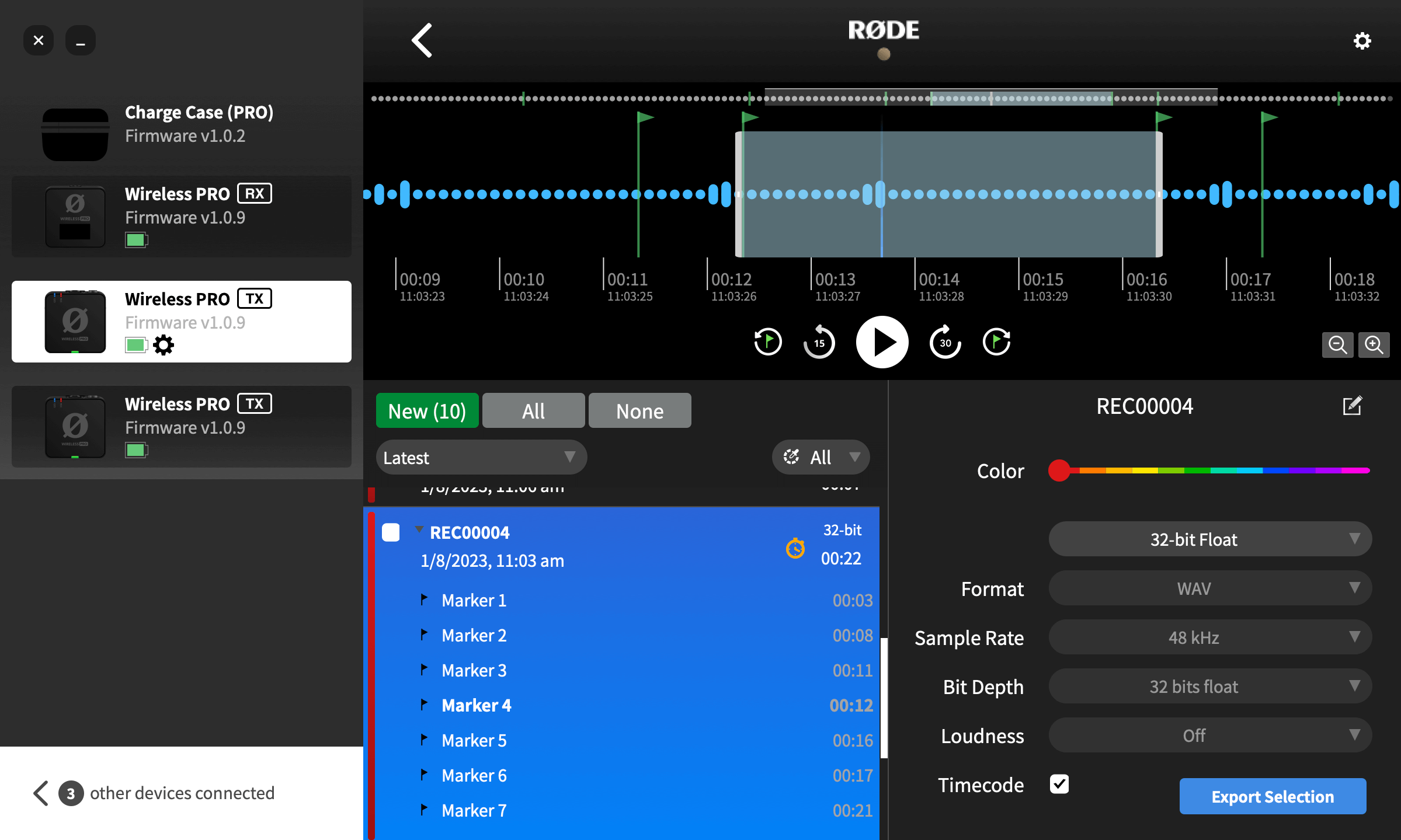
Если запись содержит какие-либо маркеры, расставленные вручную, рядом с именем файла будет стрелка раскрывающегося списка – при нажатии на эту стрелку каждый раздел отображается как отдельная ‘глава’, что позволяет быстро перемещаться и выбирать разделы вашего файла большего размера.
•Маркеры: Вы можете вручную вставить маркер в запись в любое время с помощью приемника или передатчиков (см. Раздел "Настройка кнопки Ø" для получения дополнительной информации). Пользовательские маркеры отображаются в виде зеленых флажков в RØDE Central. Помимо отображения формы сигнала, пользовательские маркеры индексируются в раскрывающемся меню под каждой записью. Щелкните маркер, чтобы перейти к нужному разделу записи.
•Отключения: Если качество беспроводного сигнала между передатчиком и приемником падает ниже допустимого диапазона во время записи, во внутреннюю запись автоматически добавляется маркер, обозначающий отключение сигнала. Они отображаются в виде красных флажков.
•Области отсева: Если с интервалом в 10 секунд происходит несколько отсевов друг от друга, это будет отображаться как область отсева, а не как несколько сгруппированных линий маркеров.
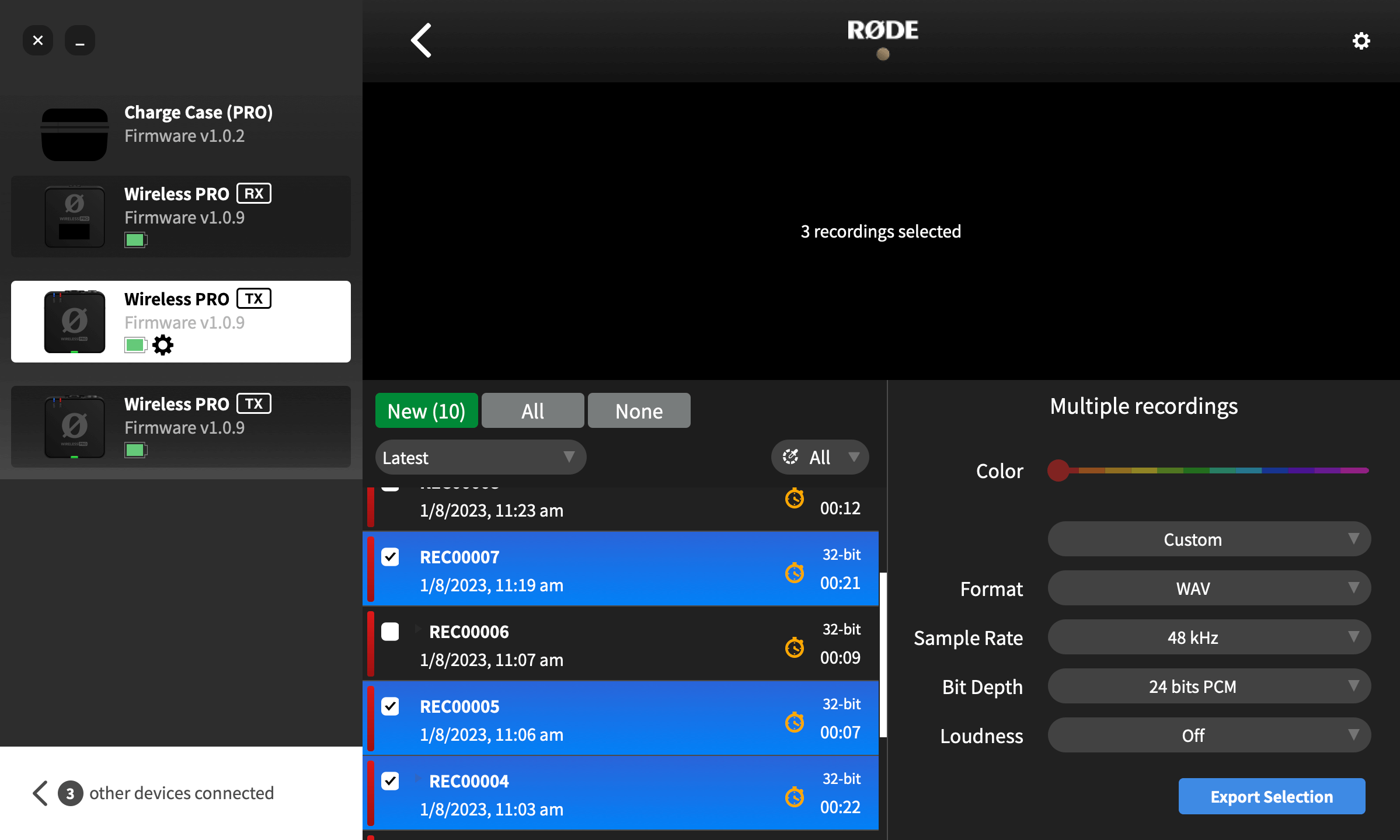
Вы также можете экспортировать определенный фрагмент записи, щелкнув правой кнопкой мыши и перетащив инструмент выделения в любое место формы сигнала, чтобы выделить нужную вам область, затем нажав ‘Экспортировать выделение’. Вы также можете экспортировать раздел между двумя маркерами, щелкнув стрелку раскрывающегося списка рядом с записью, содержащей маркеры, выбрав один из ее маркеров, а затем нажав ‘Экспортировать выделение’.
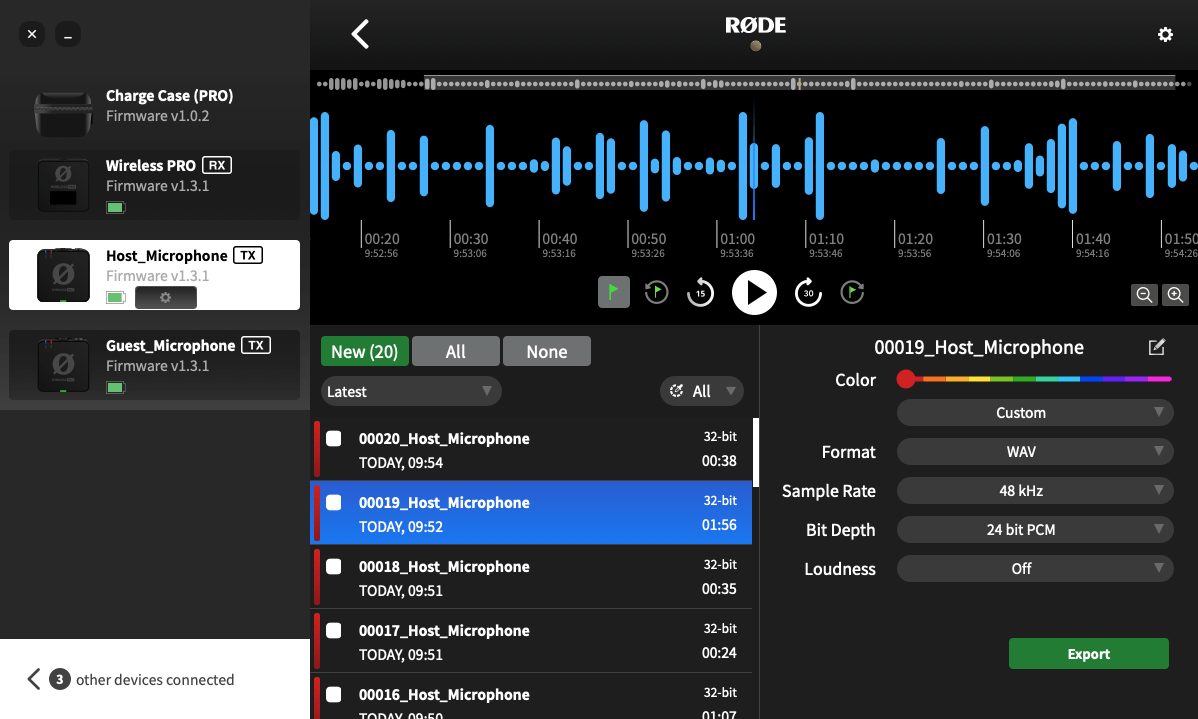
Вы можете ввести любое имя, содержащее буквы, цифры и подчеркивания [a-z, A-Z, _, 0-9], а затем подтвердить новое имя простым щелчком мыши или нажатием “Enter” / “Return". После переименования передатчика Wireless PRO все записи, сделанные им с этого момента, будут включать это имя в имя файла после порядкового номера.
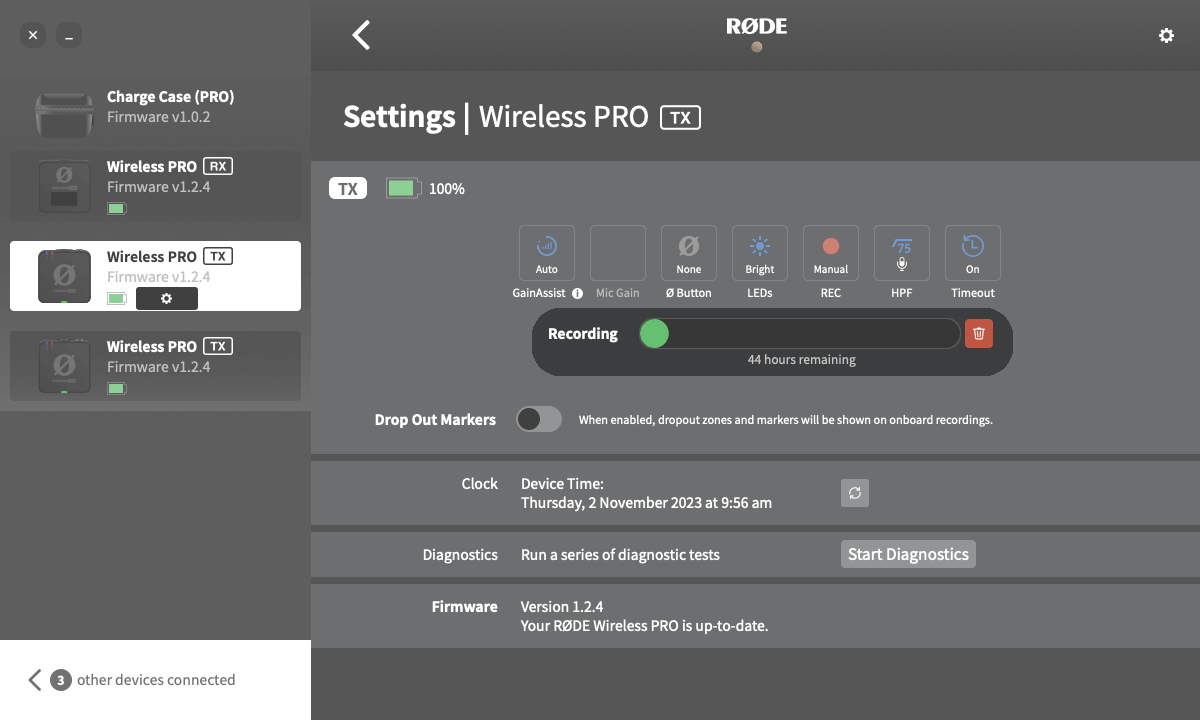
Нажав на кнопку настроек передатчика в RØDE Central, вы увидите, сколько места для хранения у вас осталось, и массово удалите все записи с передатчика.
Примечание: Вы не можете удалять записи по отдельности.
Timecode - это система синхронизации мультимедиа, предназначенная для идеальной синхронизации всех ваших аудио- и видеозаписей. timecode не только экономит ваше время в процессе редактирования, особенно при работе над съемками с использованием нескольких камер и аудиомагнитофонов, но и становится единственным источником достоверности для обозначения конкретных сцен, моментов или временных меток в вашем проекте.
Таймкод, по сути, работает, помечая каждый клип точным временем его начала. Эти тайминги установлены с точностью до кадра, что означает, что клипы могут быть идеально выровнены с точностью до доли секунды, даже если ваши устройства начали или остановили запись в разное время.

Wireless PRO выводит информацию о временном коде в виде аудиосигнала. Если ваша камера принимает таймкод, она запишет эти данные непосредственно в ваши видеофайлы, но если это не так, вы все равно можете записать этот звуковой сигнал таймкода на микрофон вашей камеры или вход aux точно так же, как вы бы делали это с микрофоном – позже этот звук распознается как таймкод в вашем программном обеспечении для редактирования.
Приемник Wireless PRO (RX) автоматически отправит таймкод на передатчики (TX), поэтому записи на ваших передатчиках будут иметь встроенный таймкод и будут идеально синхронизированы, но вам необходимо записать таймкод на вашу камеру (камеры), чтобы ваши видеофайлы также содержали эту информацию синхронизации.
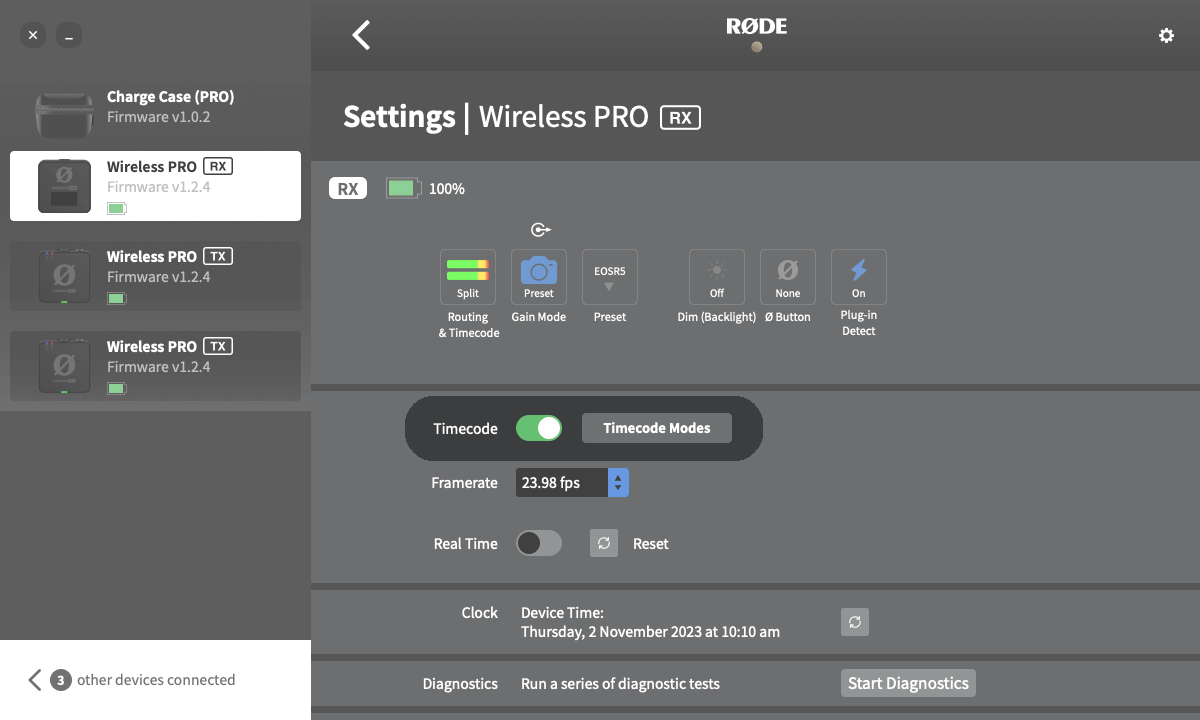
После добавления в устройство Wireless PRO режимов тайм-кода, которые вы хотите использовать, вы можете выбрать их на ресивере, нажав и удерживая левую и правую кнопки навигации, переключая режимы с помощью левой кнопки навигации, пока на экране не отобразится нужный режим, а затем нажав правую кнопку навигации, чтобы ‘установить’ этот режим.
Примечание: Чтобы Wireless PRO мог активно генерировать тайм-код, приемник (RX) должен быть включен. Если приемник выключается, отключается от сети или выходит из зоны действия, временной код на передатчиках будет продолжать ‘свободный запуск’ до тех пор, пока они снова не обнаружат приемник, после чего они будут плавно синхронизированы повторно. Для того, чтобы записи на борту содержали информацию о тайм-коде, сначала необходимо включить тайм-код с помощью RØDE Central, а записи необходимо запускать, пока передатчики подключены к приемнику.
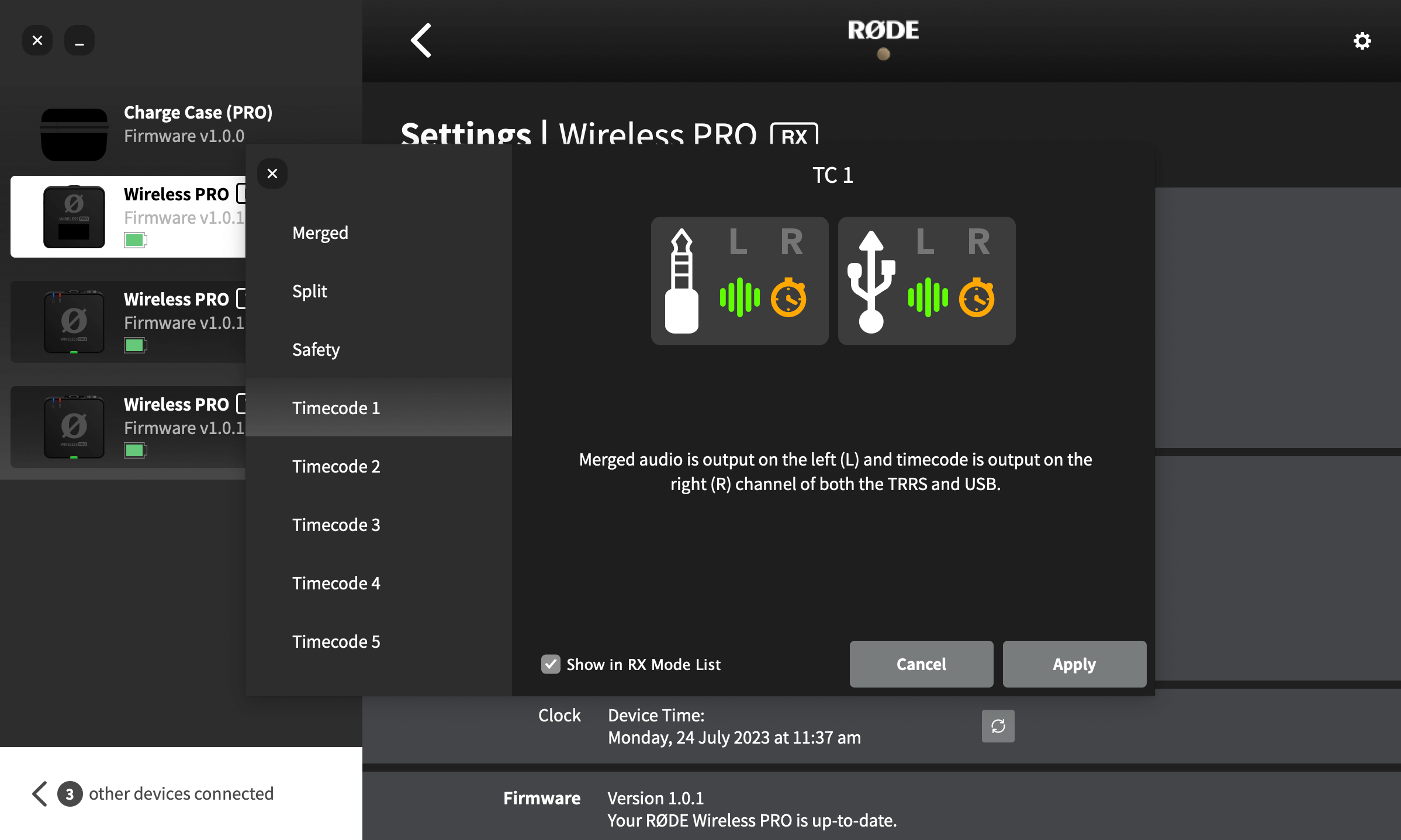
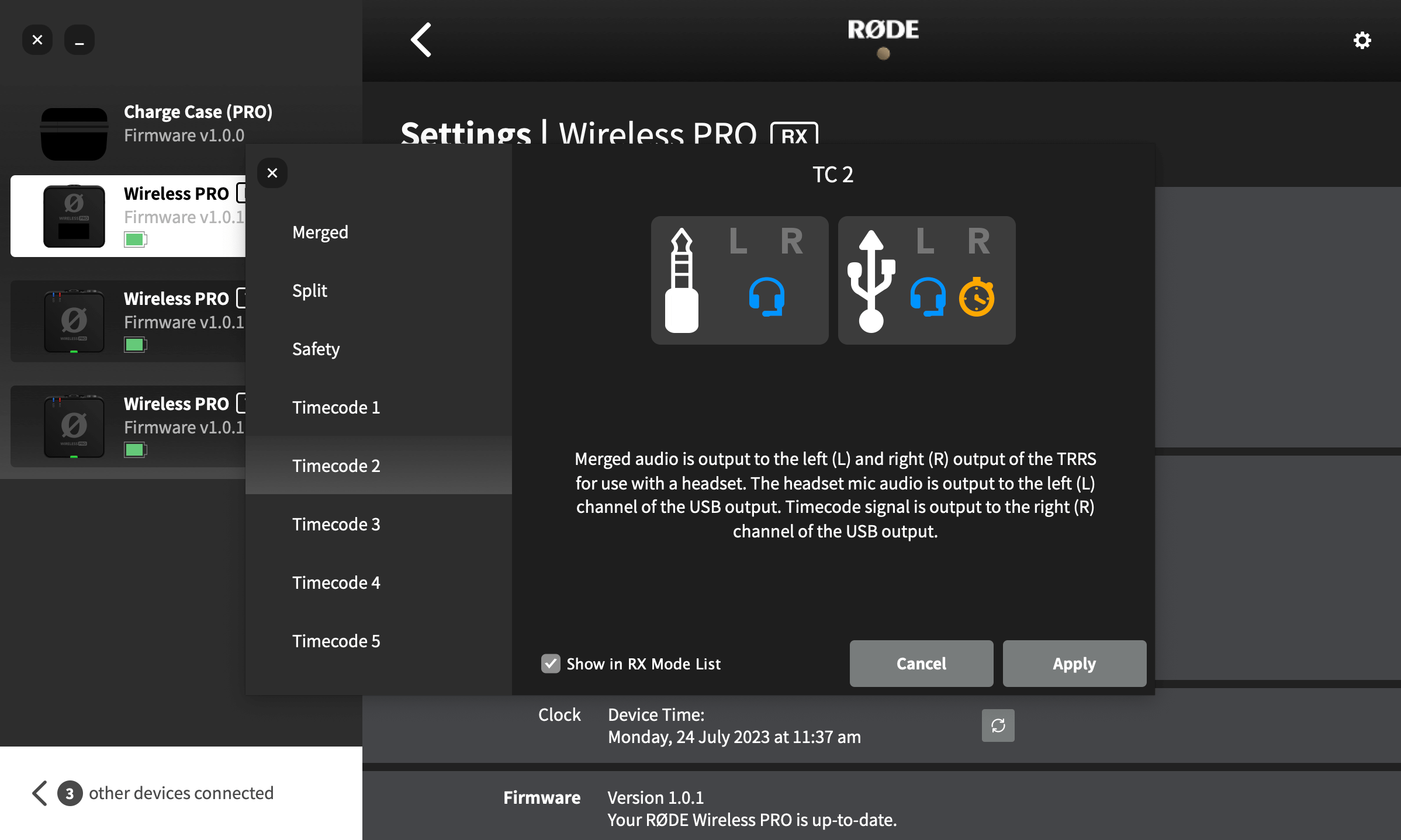
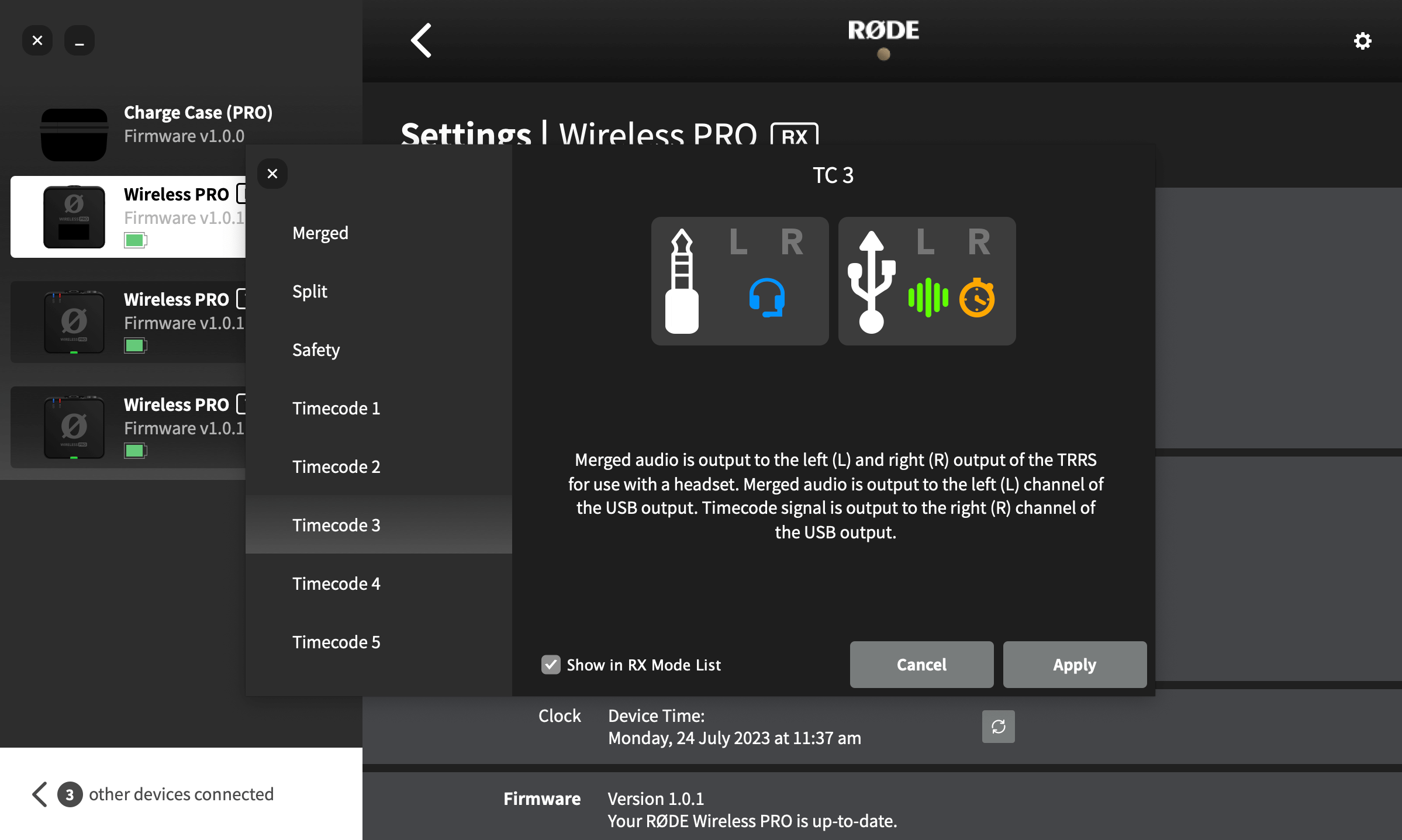
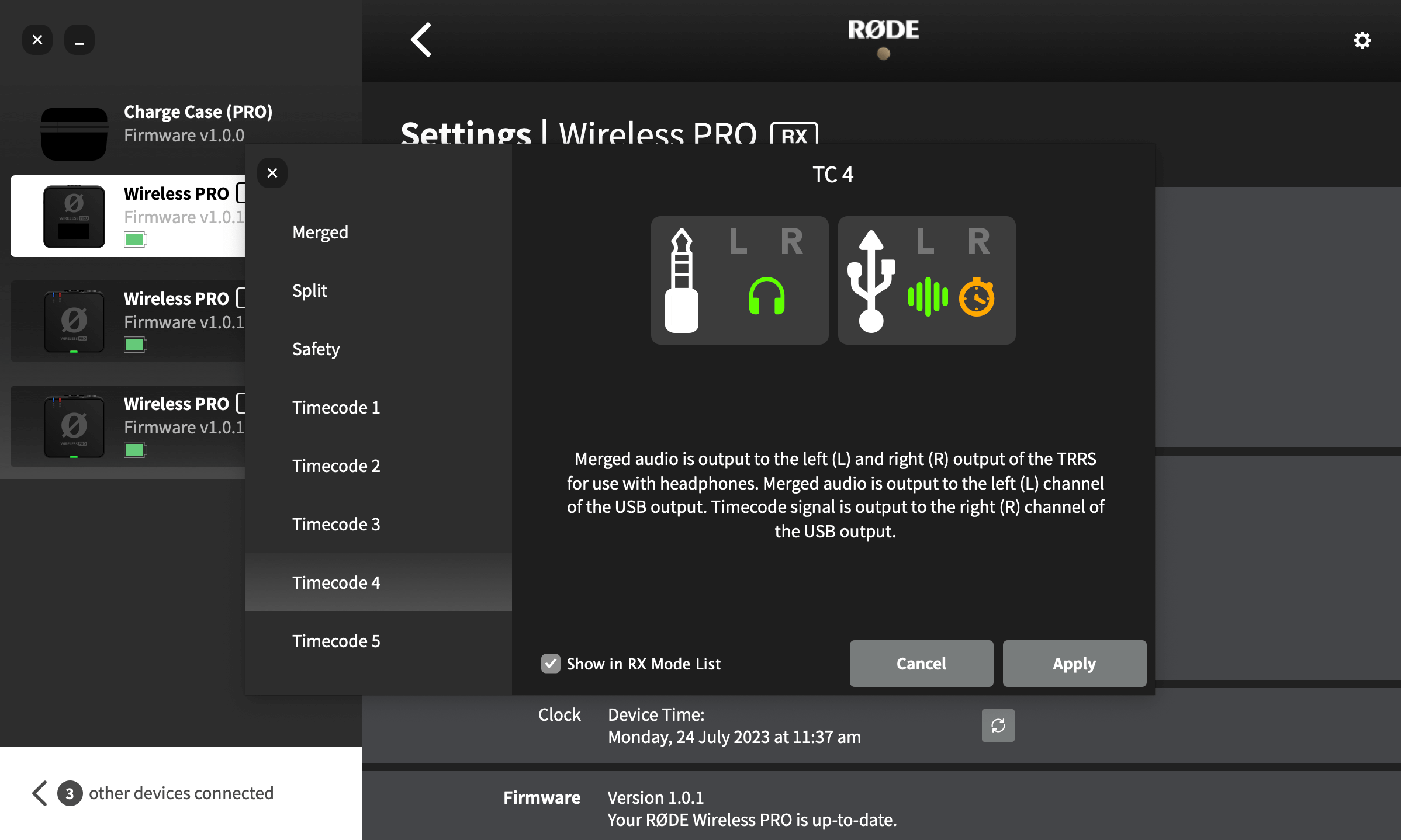

Этот режим также позволяет использовать Wireless PRO в качестве ‘источника’ синхронизации нескольких камер или другого оборудования друг с другом. Это достигается с помощью ‘синхронизации помех’, которая представляет собой процесс временного подключения ресивера Wireless PRO к каждому из ваших устройств для синхронизации внутреннего генератора временных кодов каждого устройства.
Стоит отметить, что использование метода jam sync может привести к очень незначительным колебаниям синхронизации между вашими устройствами с течением времени (называемым ‘дрейфом’), поскольку их внутренние генераторы не идеально подобраны. Поэтому мы рекомендуем выполнять синхронизацию с замятием примерно каждые четыре (4) часа или всякий раз, когда вы включаете камеры, чтобы обеспечить точную синхронизацию.
Важное примечание: Режим 5 выдает очень громкий сигнал тайм-кода, соответствующий стандарту SMPTE, поэтому важно, чтобы вы не подключали наушники к ресиверу Wireless PRO и не отслеживали этот сигнал через камеру в этом режиме. С учетом сказанного, если ваша камера не распознает отправляемый на нее сигнал тайм-кода, попробуйте увеличить уровень выходного усиления ресивера Wireless PRO – некоторые камеры распознают только очень громкие сигналы тайм-кода.
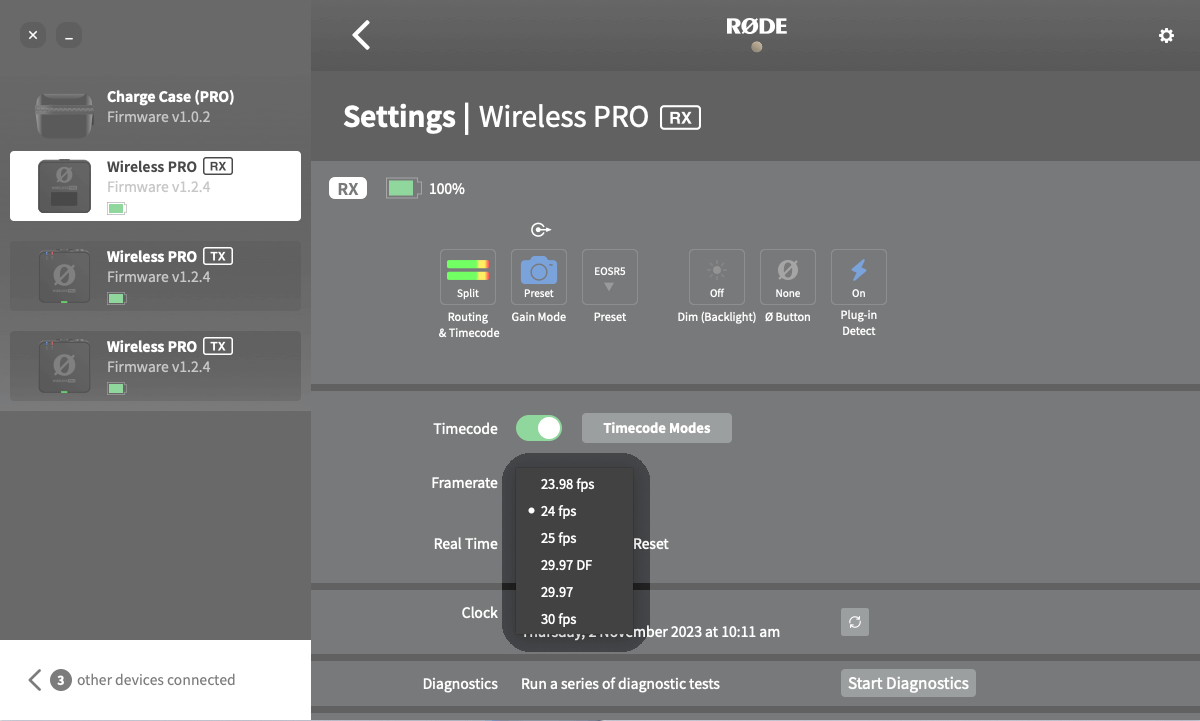
Если выбранная вами частота кадров выше, чем доступные в приведенном ниже списке, выберите параметр, который идеально соответствует частоте кадров вашего проекта (например, при съемке со скоростью 47,96 к / с выберите 23,98 к / с).
•23.98 кадров В секунду
•24 кадра в секунду
•25 кадров В секунду
•29,97 DF (прямая рамка)
•29.97
•30 кадров В секунду
Примечание: Некоторые камеры предлагают частоту кадров 29,97 без указания, является ли это drop frame – в этом случае ознакомьтесь с документацией к камере, чтобы определить, какой это формат.
Если отключить режим реального времени, тайм-код Wireless PRO вместо этого начнет непрерывный отсчет с определенного момента, который устанавливается нажатием кнопки ‘Сброс’ в RØDE Central.

Многие из этих камер оснащены выделенными портами тайм-кода, и в этом случае вам потребуется использовать адаптер для подключения 3,5-мм выхода вашего ресивера Wireless PRO к любому фирменному формату, который использует ваша камера. Обязательно используйте высококачественный адаптер, чтобы избежать проблем.
Если ваша камера не распознает отправляемый на нее сигнал тайм-кода, убедитесь, что на вашем Wireless PRO установлена последняя версия прошивки и установлен режим тайм-кода 5, и попробуйте увеличить уровень выходного усиления приемника.

Для этого используйте прилагаемый кабель SC2 3,5-3,5 мм вместе с режимом тайм-кода 1 на Wireless PRO. Если вы записываете звук через USB, например, на смартфон, используйте режим тайм-кода 2, 3 или 4. Вы можете просмотреть приведенные ниже руководства о том, как синхронизировать отснятый материал в процессе постпродакшна.
Синхронизация видео и аудио с помощью программного обеспечения для редактирования
Процесс синхронизации видео- и аудиофайлов в программном обеспечении для редактирования зависит от того, распознает ли ваша камера таймкод или нет. В противном случае вам придется положиться на программное обеспечение для редактирования, чтобы интерпретировать информацию о временном коде звука и применить ее к метаданным видеофайла. К сожалению, ни Premiere Pro, ни Final Cut Pro не могут этого сделать, поэтому вам нужно сначала использовать программное обеспечение, которое это делает (мы рекомендуем DaVinci Resolve) для выравнивания файлов на вашей временной шкале, а затем перенести эти данные временной шкалы в предпочитаемое вами программное обеспечение – мы подготовили руководства для этих случаев:
| DaVinci Resolve: Скачать | Final Cut Pro: Скачать | Premiere Pro: Скачать |
Примечание об ограничениях временного кода
Камеры и другие записывающие устройства отличаются тем, как они обрабатывают внутреннюю синхронизацию видео- и аудиофайлов, а также тем, как они принимают таймкод, и это может иметь некоторые последствия для синхронизации таймкода.
Хотя система Wireless PRO внутренне идеально синхронизирована между приемником и передатчиками, существует небольшая вероятность того, что ваши видео и аудио могут быть рассинхронизированы на незначительную величину в зависимости от широкого диапазона переменных в другом используемом вами оборудовании (в крайних случаях это несоответствие может составлять 1 или 2 кадра).
Даже с учетом этого все равно значительно быстрее использовать timecode для синхронизации файлов, а затем скорректировать их на один-два кадра. Мы рекомендуем вам записать хлопок, который будет виден и слышен на всем вашем видео- и аудиозаписывающем оборудовании. После синхронизации файлов с помощью таймкода это можно использовать в качестве ориентира для настройки вашего видео или аудио, если это необходимо.
- Отдел продаж:
8(800)222-79-57 (звонок бесплатный) - Пн-Вс 10.00 - 18.00
- info@rode-ru.ru
- Бесплатная доставка по России
© 2020 - 2026 RODE. Информация на сайте несет информационный характер и не является публичной офертой в соответствии со ст. 437 ГК РФ


